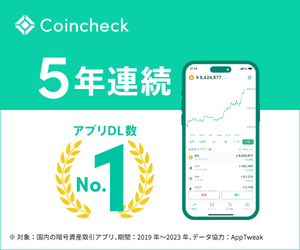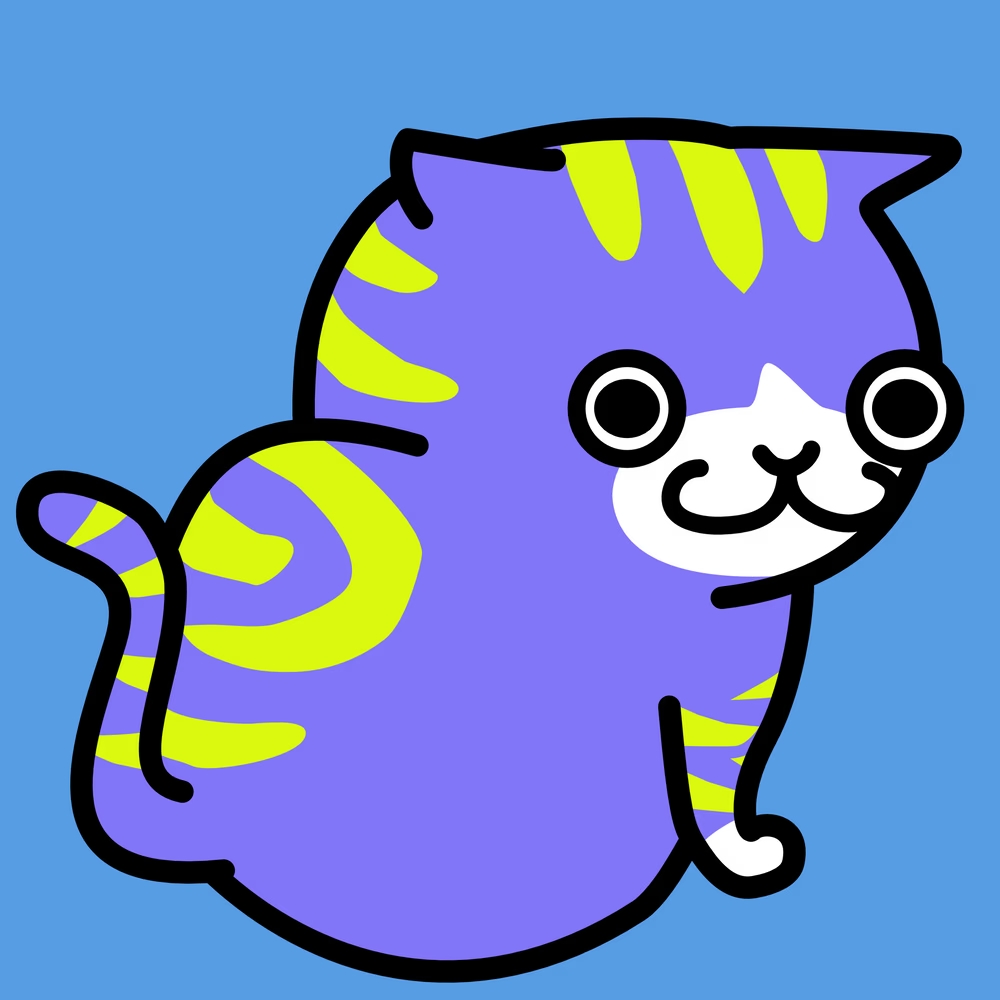こんにちは!DAIブログを運営しているDAIGO(@olliesdaigo)です✨
この記事では、口座開設から仮想通貨「イーサリアム」の購入までを、
サクッと解説いたします!
イーサリアムは、NFTを購入する際の代表的通貨になりますので、
手っ取り早く購入したい方は必見です✨
ぜひ参考にしてください✨
✨WEB3.0は仮想通貨から!作業10分カンタン開設✨
※コインチェック公式サイトに接続されます。
ステップ1:アカウントの登録
先ずは「コインチェック公式サイト」にアクセスしましょう!
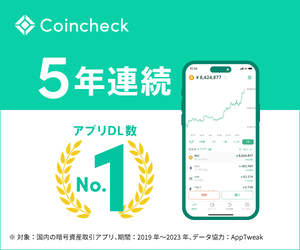
1)公式サイトを開いたら、口座開設(無料)はこちらをクリックします!
-1024x618.png)
2)メールアドレスとパスワードを登録します!
- メールアドレスを入力。
- パスワードを設定。
- 「私はロボットではありません」にチェック✅
- 会員登録ボタンをクリック
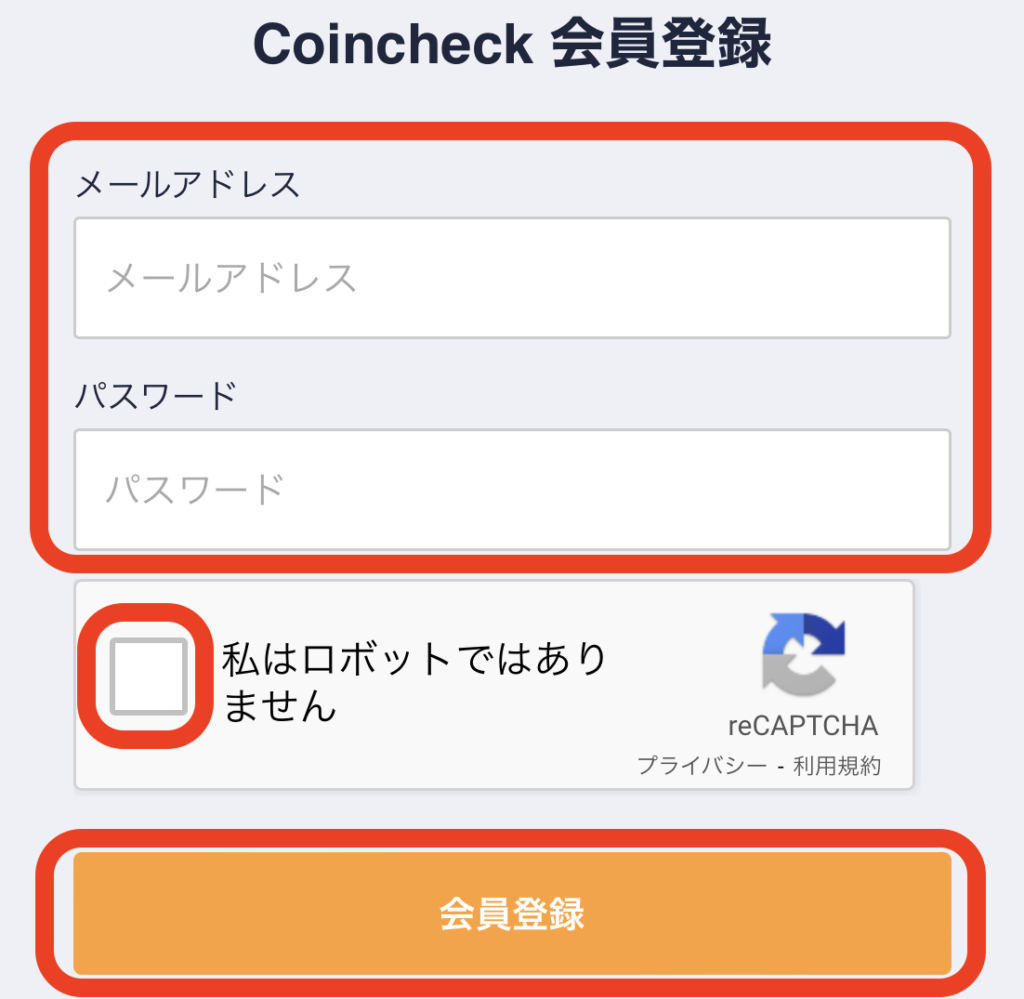
3)画像認証を行います!該当する写真をチェックしましょう!その後「確認ボタン」
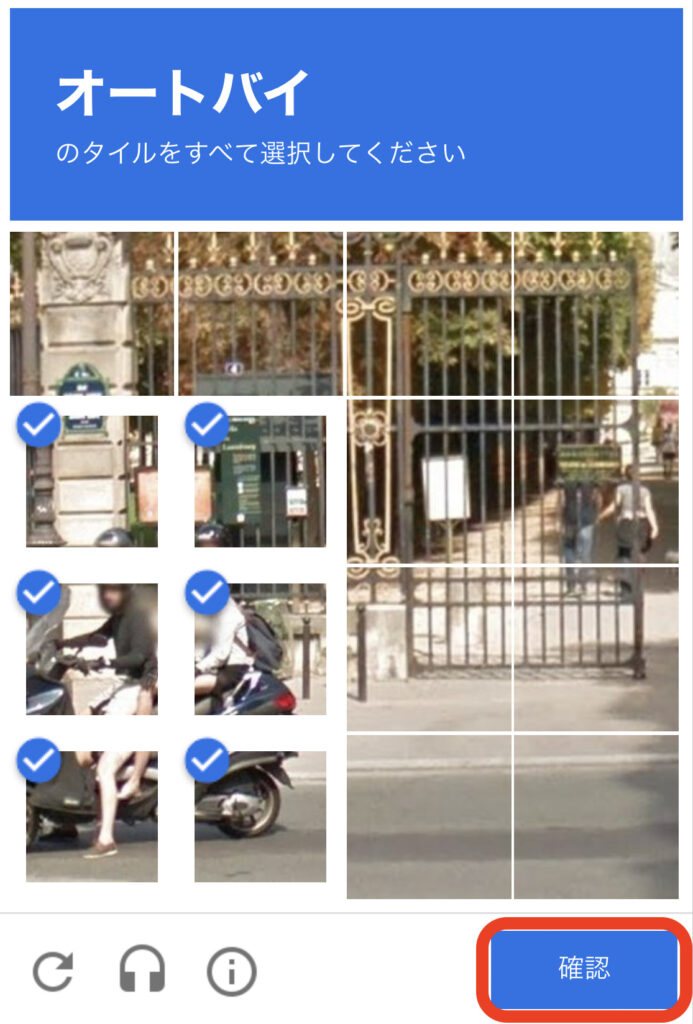
4)「会員登録」をクリックしましょう!
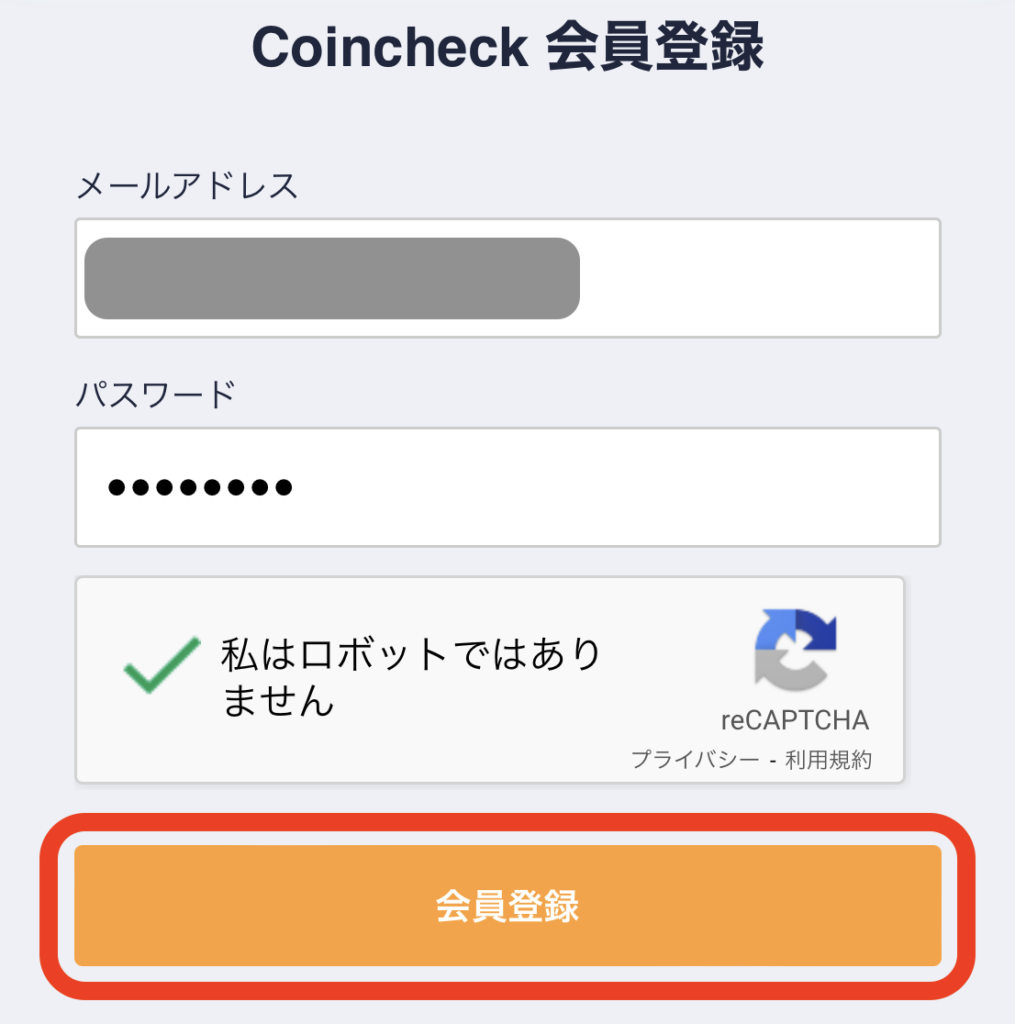
5)確認メールが送信されます!
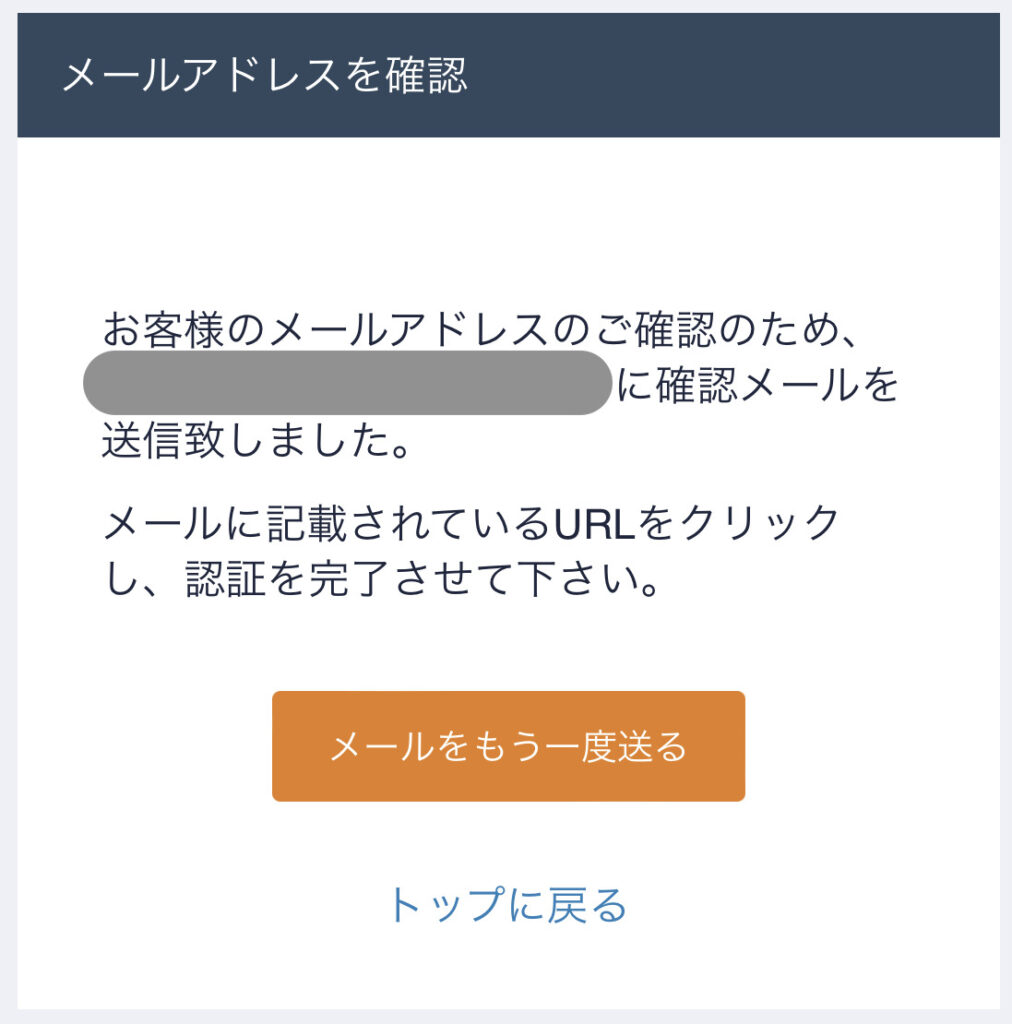
6)先ほど登録したメールアドレスに、URLが届くのでクリックしましょう!
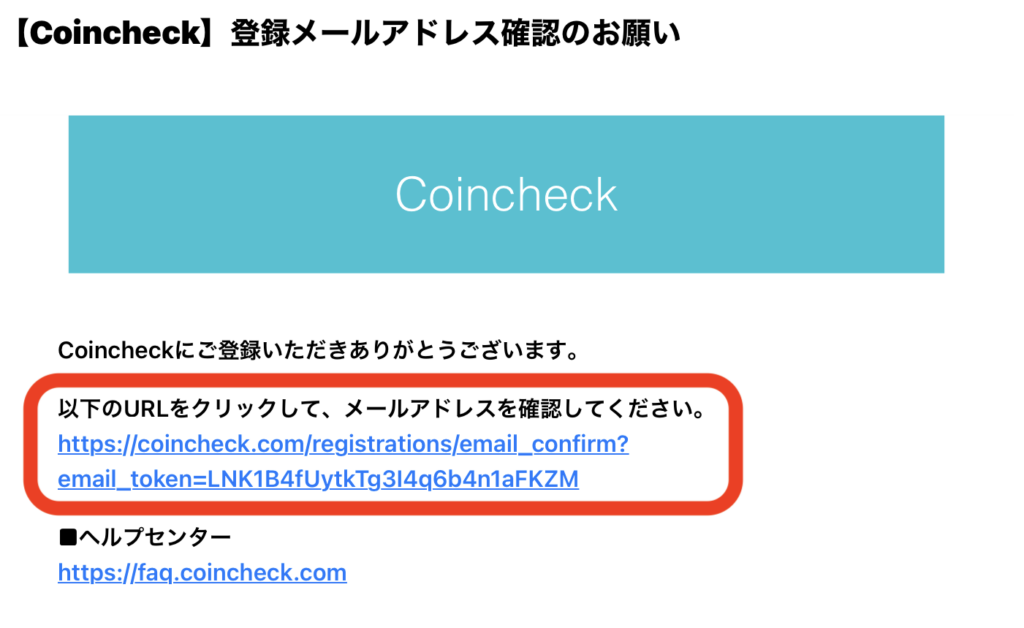
7)コインチェックビットコインウォレットの「開いた」をクリック!
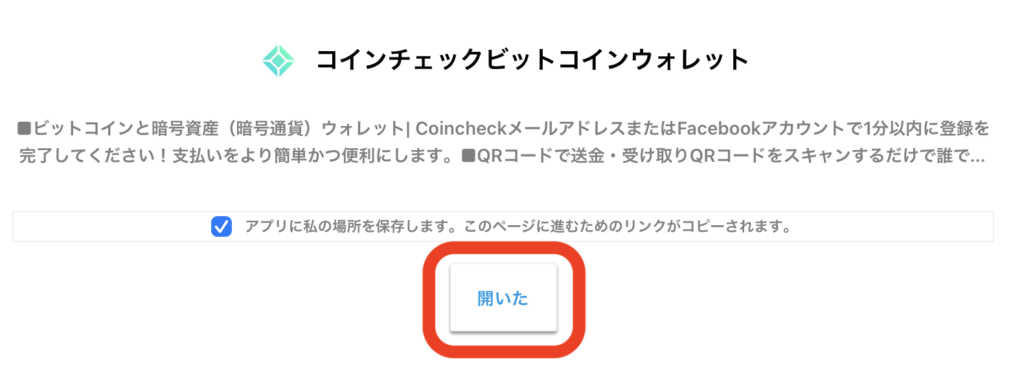
8)アプリをダウンロードしましょう!(初めての方は「入手」となってます)
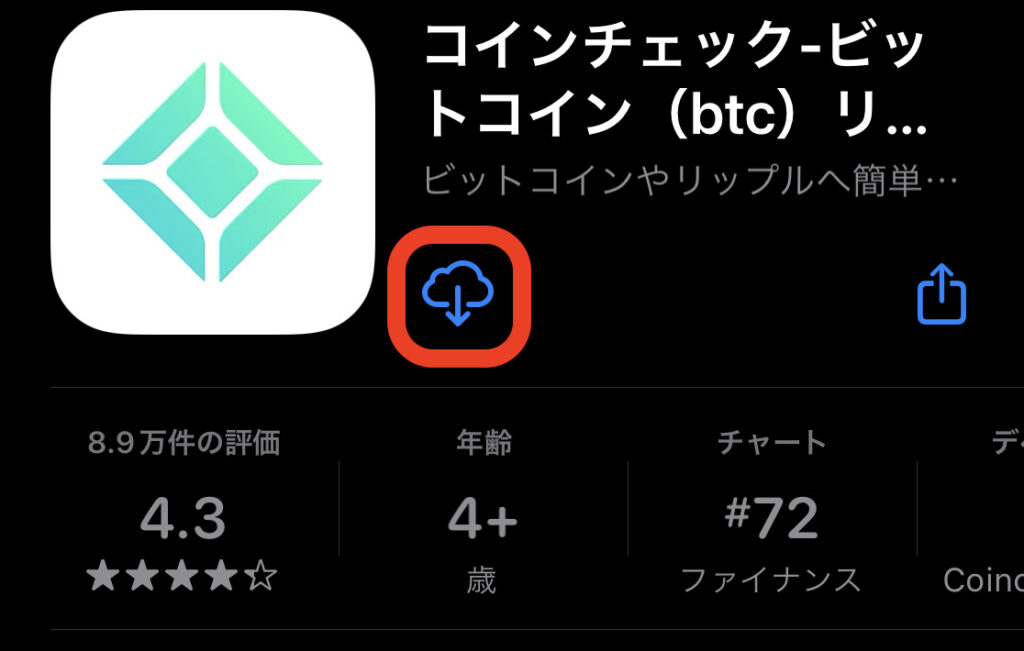
9)この様な画面に変わりますので、下にある「ログイン」をクリック!
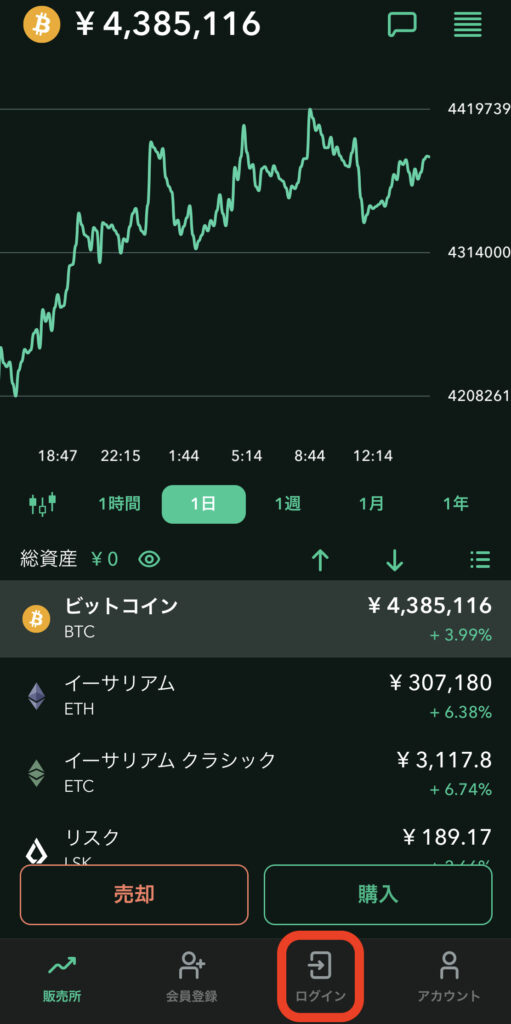
10)メールアドレスとパスワードを入力して、「メールアドレスでログイン」をクリックします!
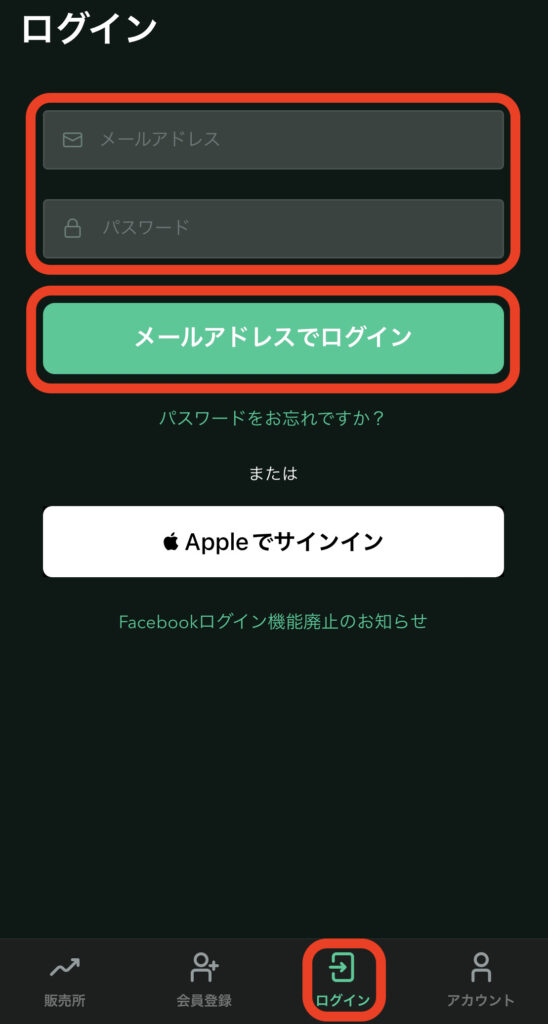
11)「メールアプリを起動」と言うボタンが出てきますので、クリックすると以下の様なメールが届きますのでURLをクリックしましょう!
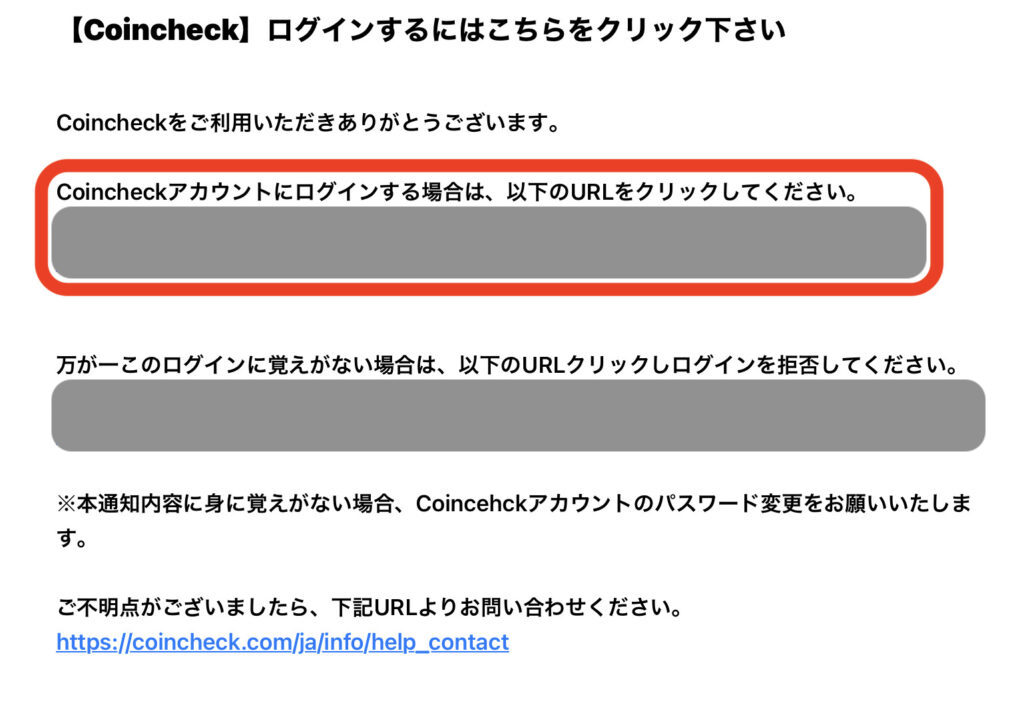
12)重要事項の確認です!「各種重要事項を確認する」をクリックしましょう!
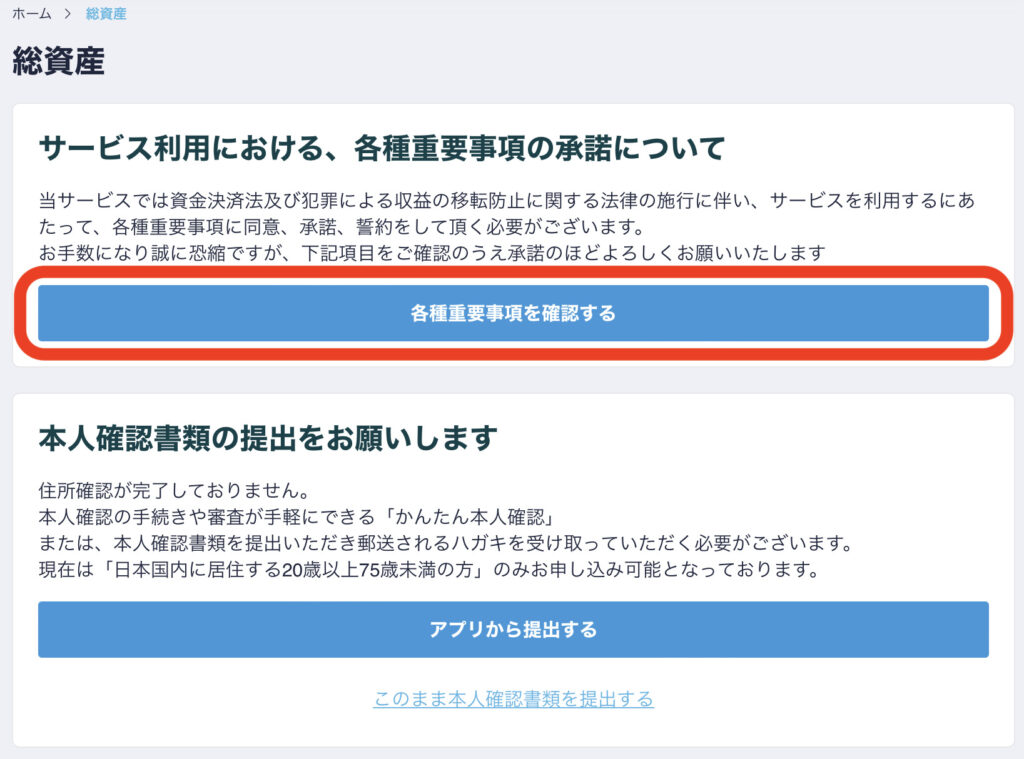
13)内容確認の上、チェック✅を入れて「各種重要事項に同意、承認してサービスを利用する」をクリック!
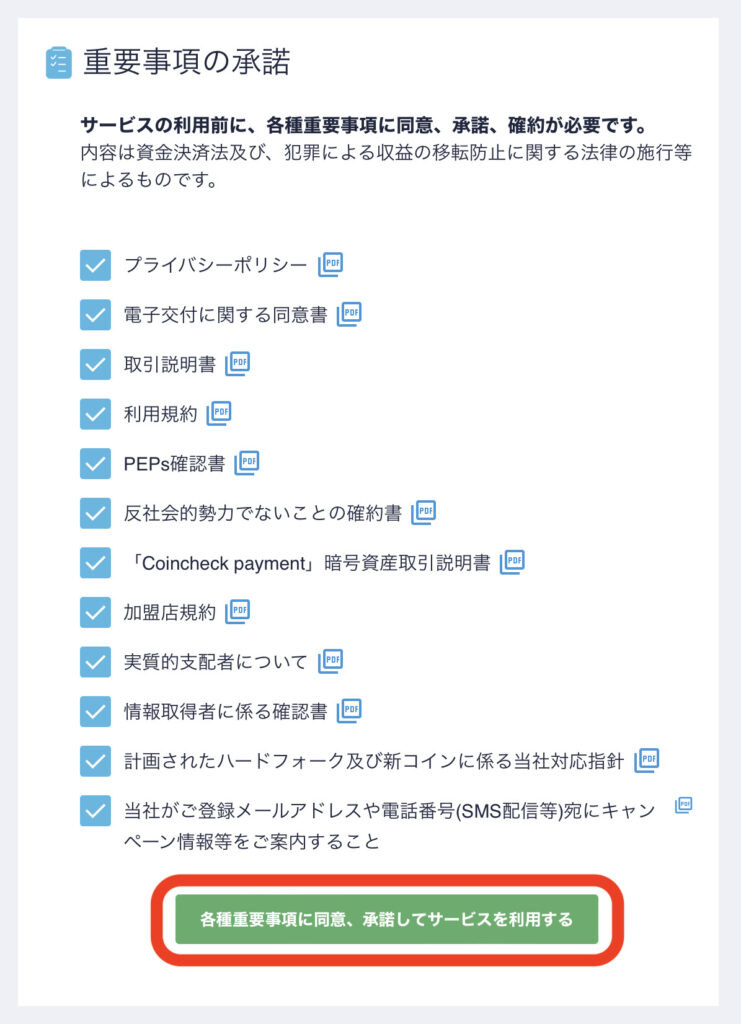
14)「本人確認書類を提出する」をクリック!
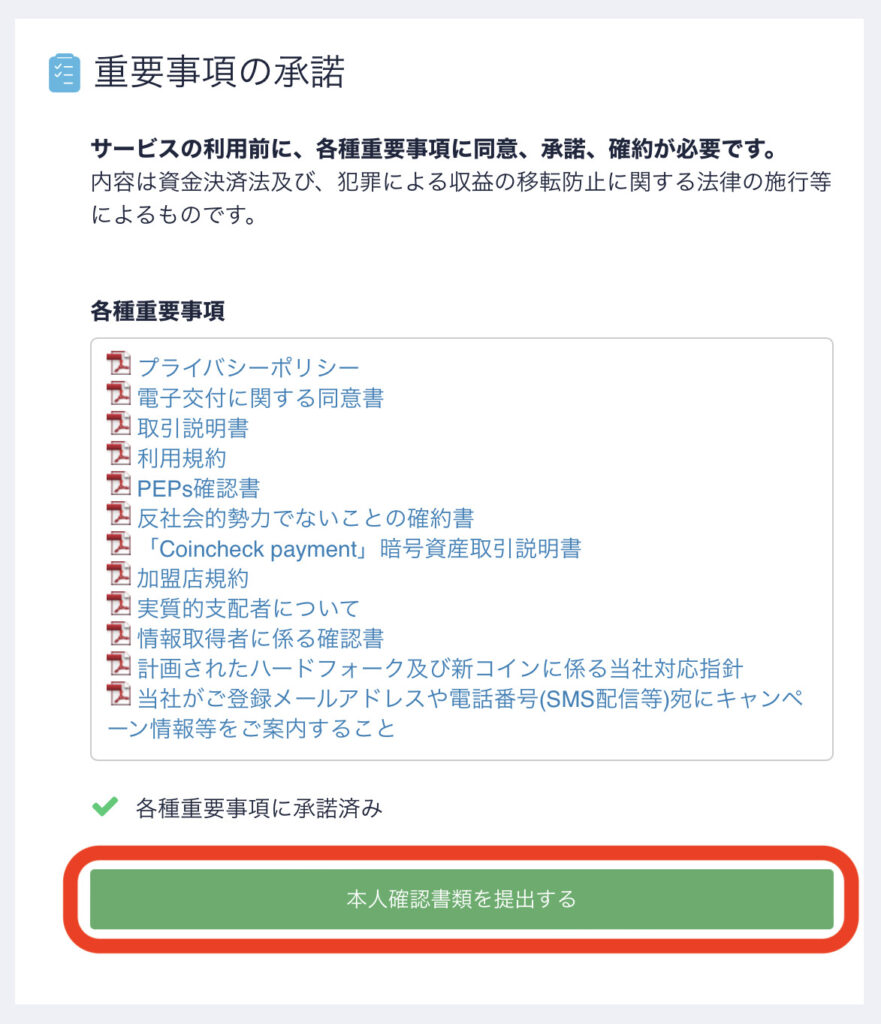
以上が「ステップ1」となります!お疲れ様でした!
入力もれがないか、もう一度チェックしましょう→「1、アカウントの登録」に戻る。
✨WEB3.0は仮想通貨から!作業10分カンタン開設✨
※コインチェック公式サイトに接続されます。
ステップ2:SMS認証・本人確認
SNS認証から本人確認しましょう!
1)電話番号を入力して「SMSを送信する」をクリックしましょう!
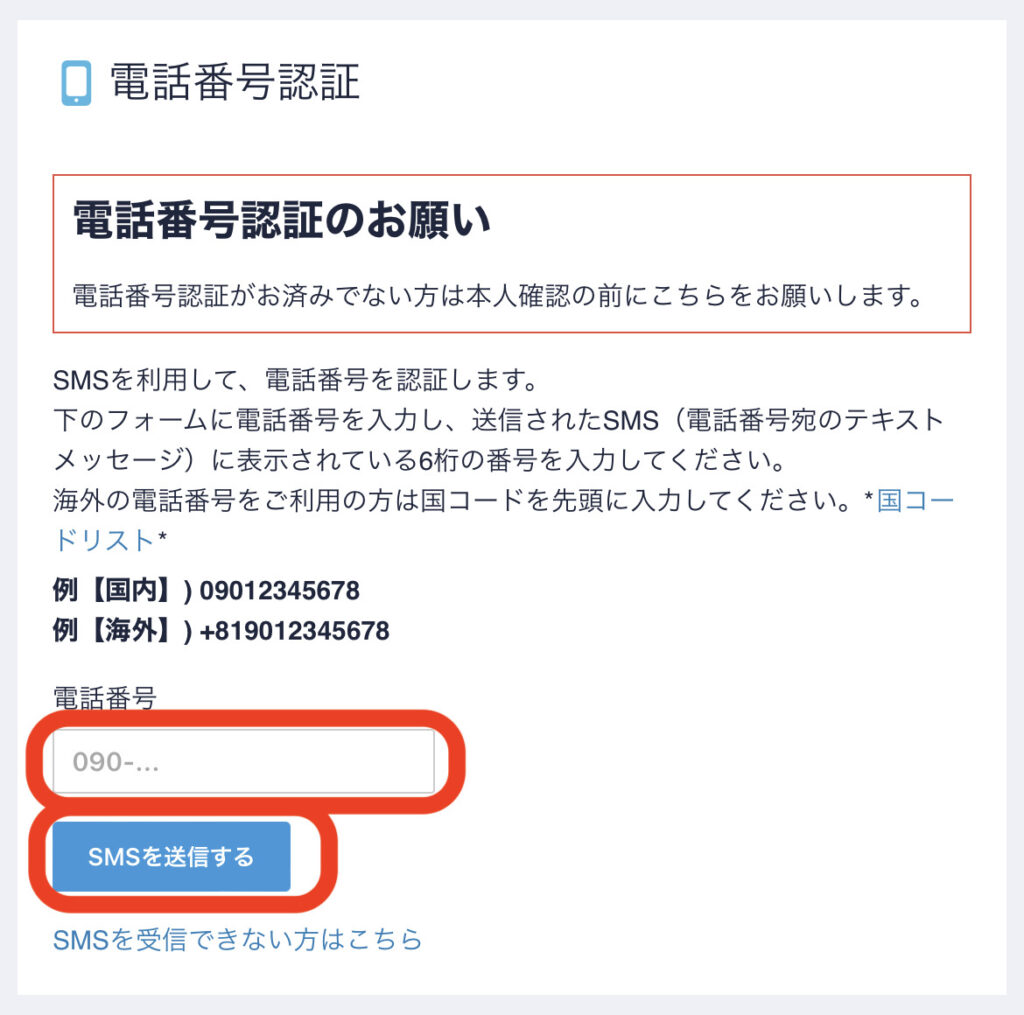
2)SMSに「コインチェックの認証コード」が届きますので、「送信された認証コード」に入力をし「認証する」をクリック!
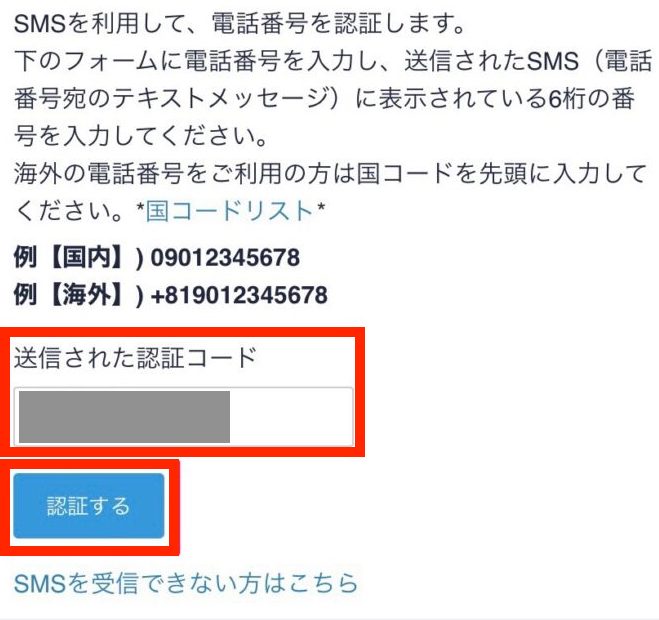
3)「本人確認書類を提出する」をクリックしましょう!
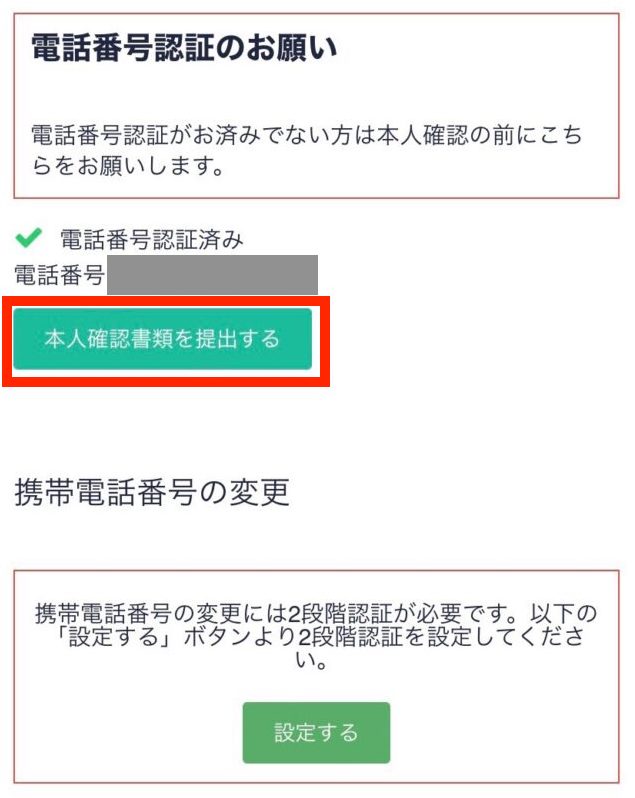
4)以下の様な画面が出ますが、「アプリのQRコードを表示」は不要です。先ほどアプリはダウンロードしましたので、ホーム画面へいきましょう!
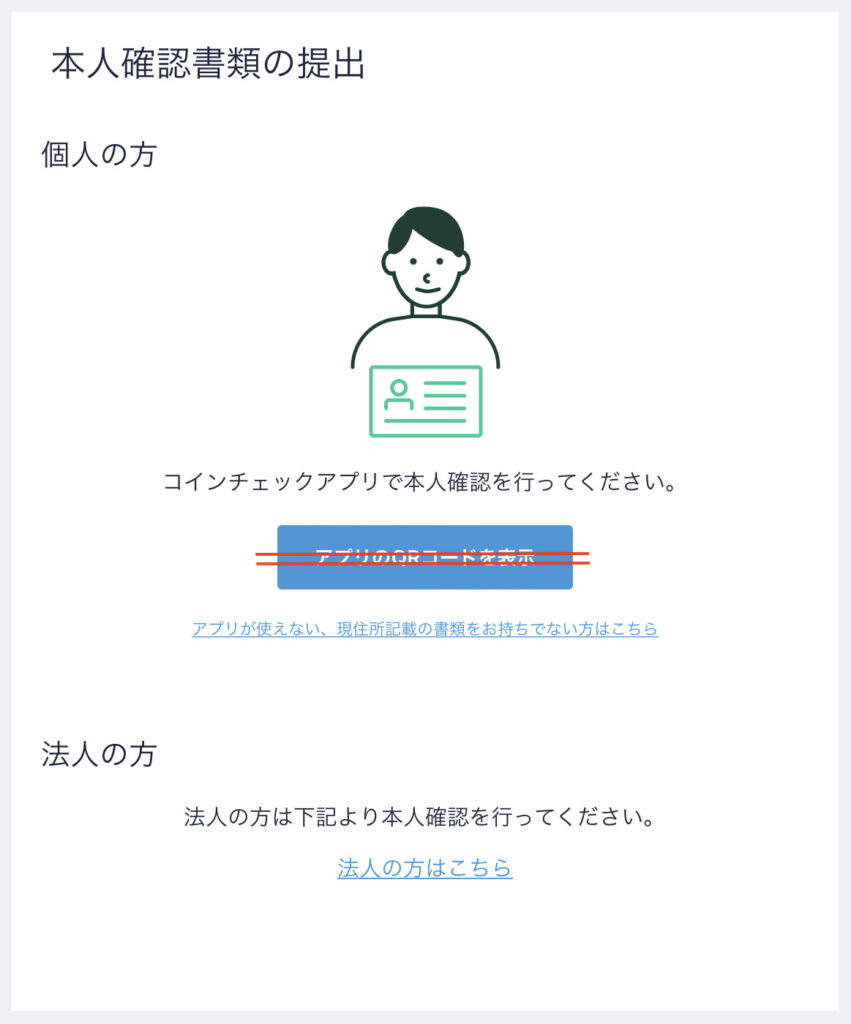
5)ホームから、「本人確認」をクリック!
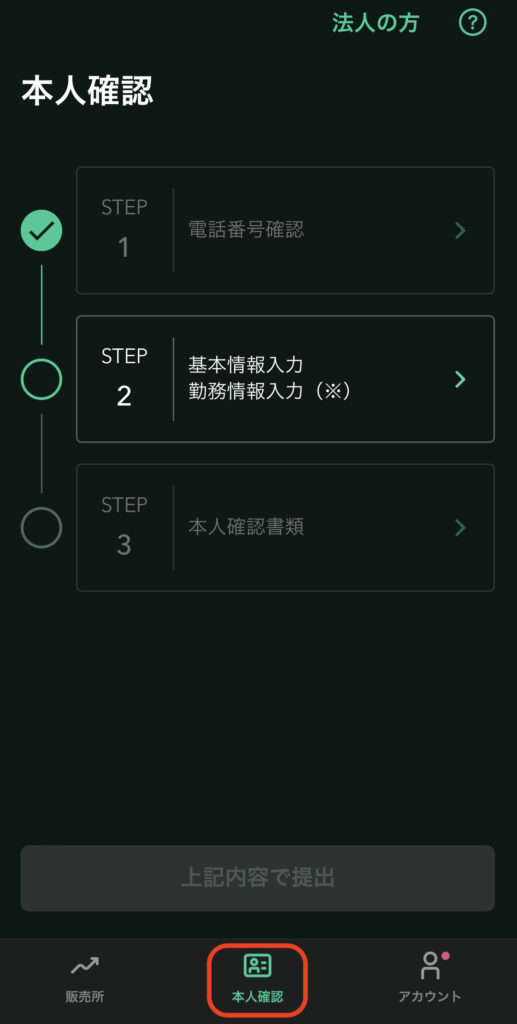
6)基本情報(個人情報)を入力しましょう!
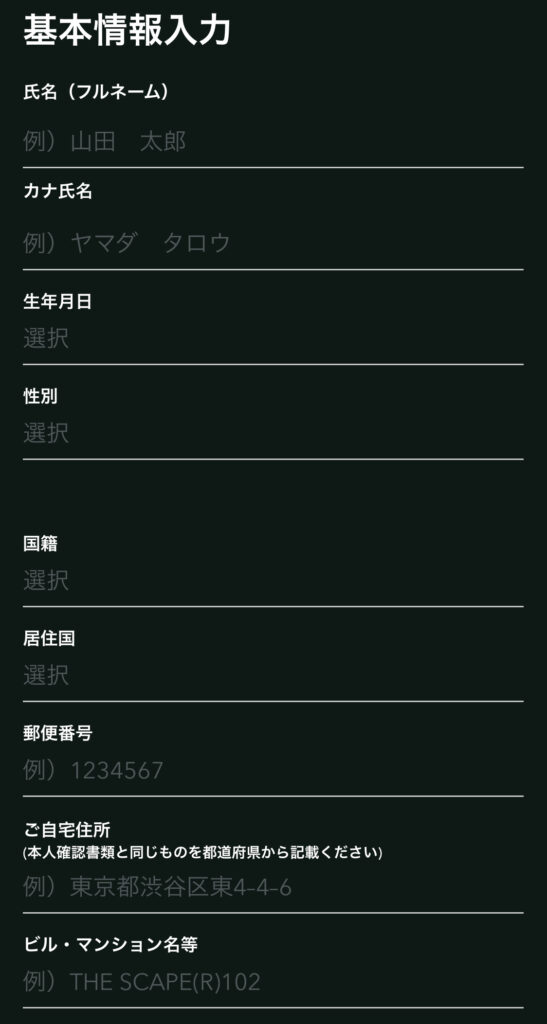
7)次に金融資産状況を入力しましょう!(正直に書いて問題まりません!)そして「確認」をクリック!
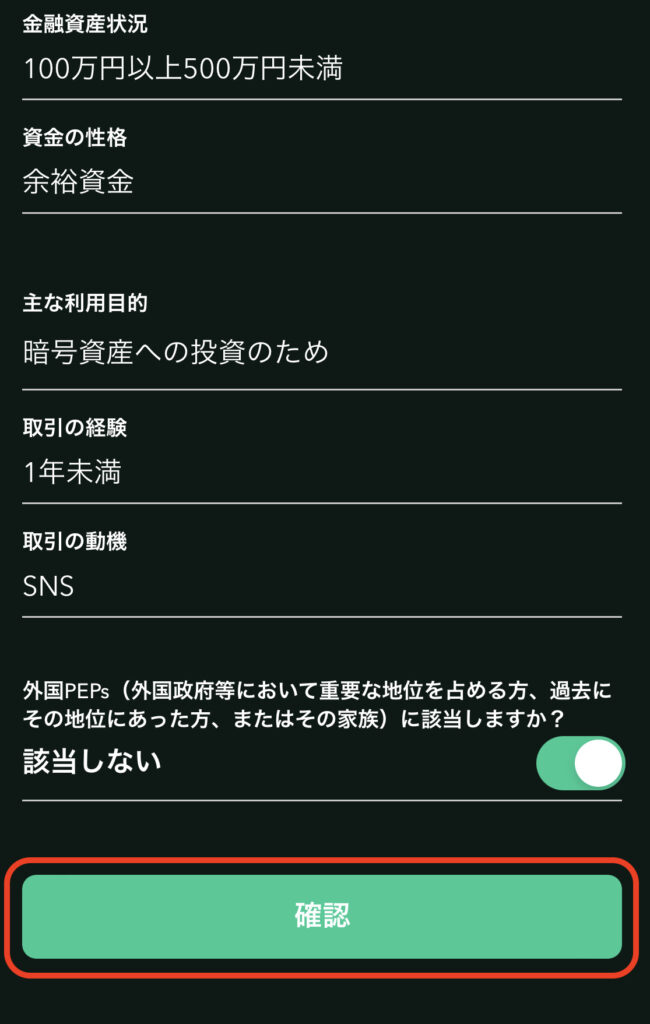
8)入力した内容に問題がなければ、「確認」をクリック!
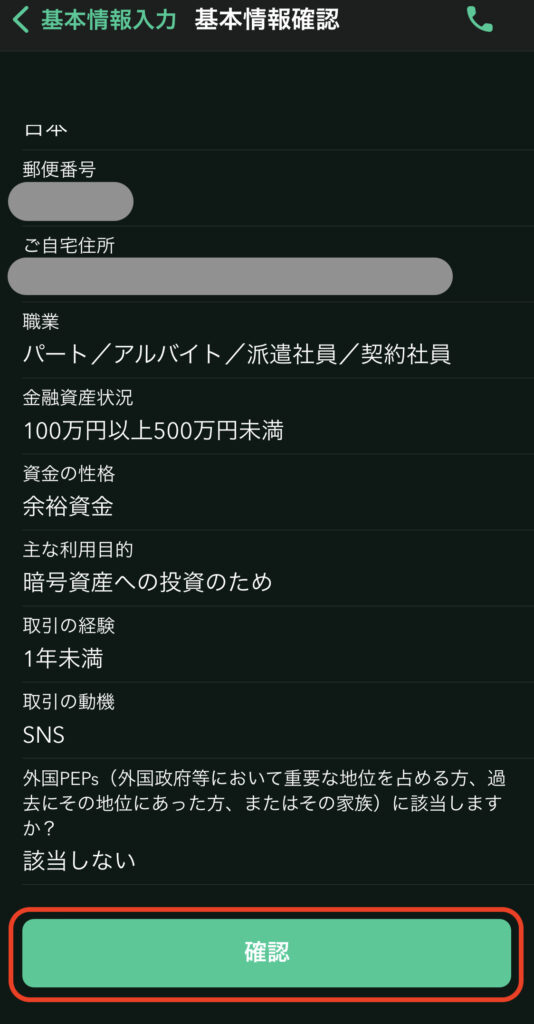
9)次に本人確認書類の手続きとなります!
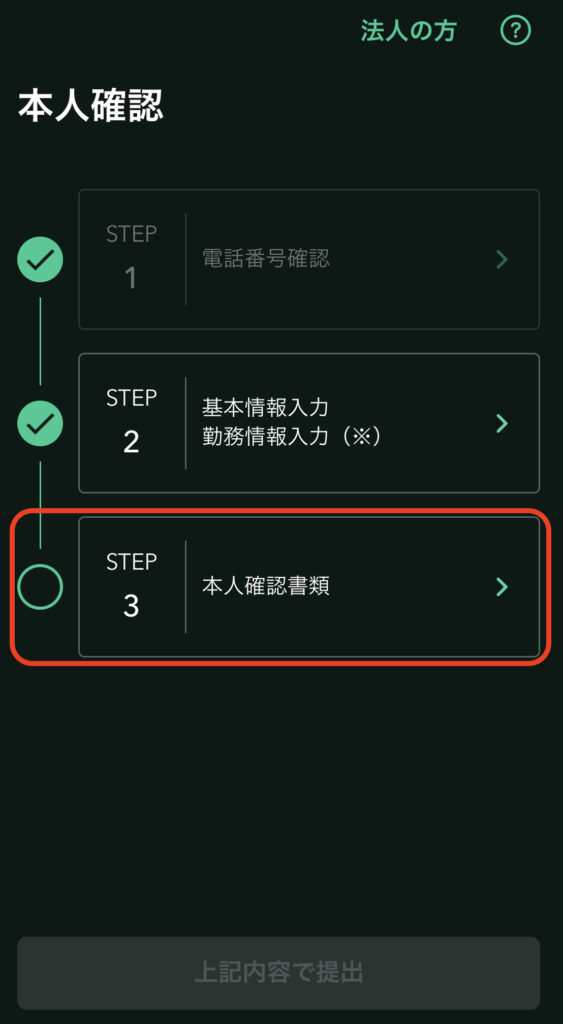
10)本人確認には以下の5つのいずれかで提出します!
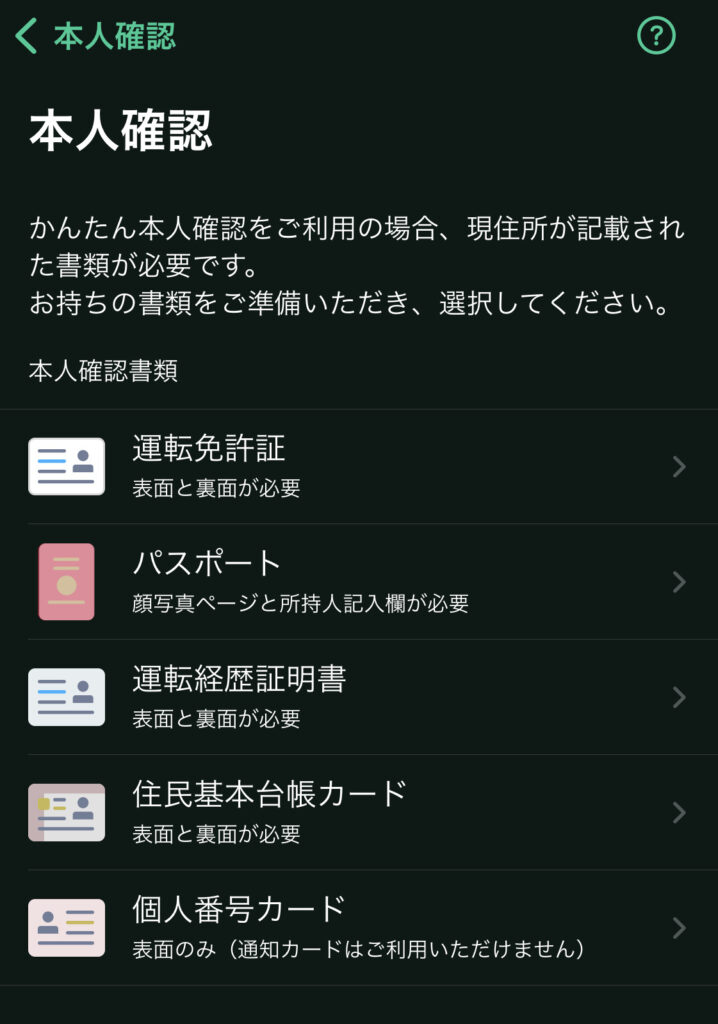
- 運転免許証(表面と裏面)
- パスポート(「顔写真ページ」と「住所記載ページ」)
- 在留カード(表面と裏面)
- 特別永住者証明書(表面と裏面)
- 運転経歴証明書(表面と裏面。交付年月日が2012年4月1日以降のもの)
- 住民基本台帳カード(表面と裏面)
- 個人番号カード(表面のみ、裏面は提出不要) ※「通知カード(写真なし)」は本人確認書類としては利用不可。
11)スマホで本人確認書類と、「顔」認証をおこなって行きます!(すっぴんでも問題ありません…多分…)
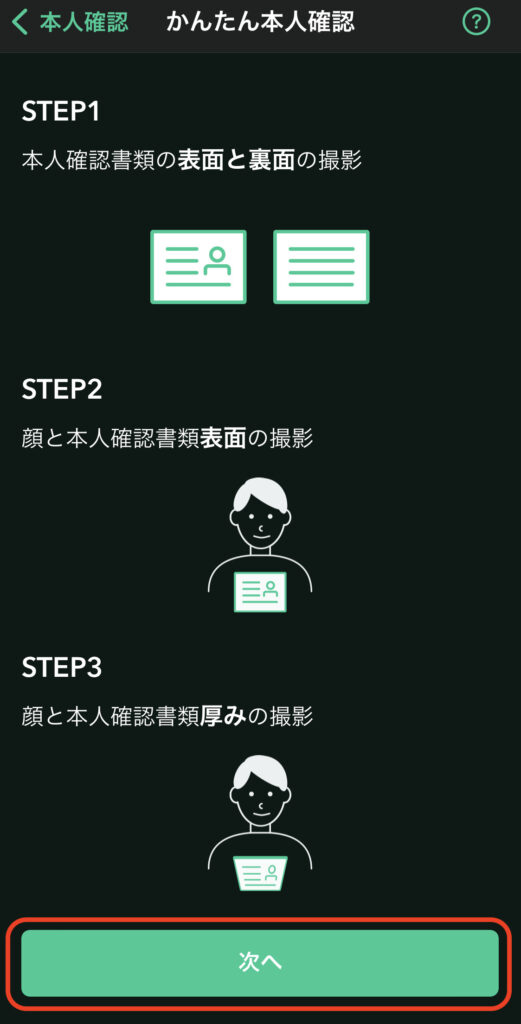
12)確認書類に提出が終わったら「現在確認中」と言う表示が出てきます。(このまま次のステップに行ってください!)
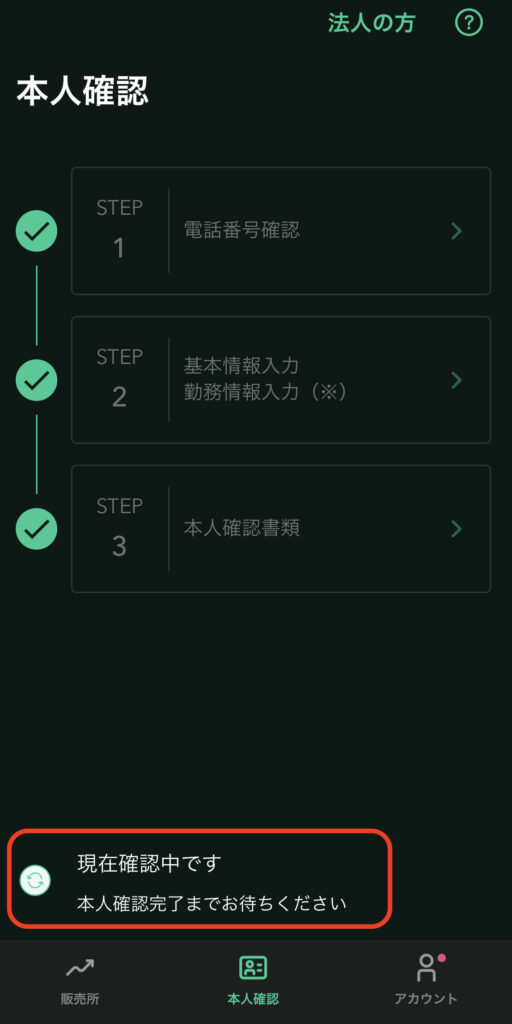
以上で、「ステップ2」が終了です!お疲れ様でした!
入力もれがないか、もう一度チェックしましょう→「2、SMS認証・本人確認」に戻る。
✨WEB3.0は仮想通貨から!作業10分カンタン開設✨
※コインチェック公式サイトに接続されます。
ステップ3:2段階認証
では!「2段階認証」に行きましょう!

ちゃんと設定しとかなければ、乗っ取られるぜ!
皆さんの周りにもSNS乗っ取られた方いらっしゃいませんか?
今ではかなりカンタンにやられちゃうので、
ここはしっかり押さえておきましょう!
1)Google認証システム「Google Authenticator」をダウンロードしましょう!
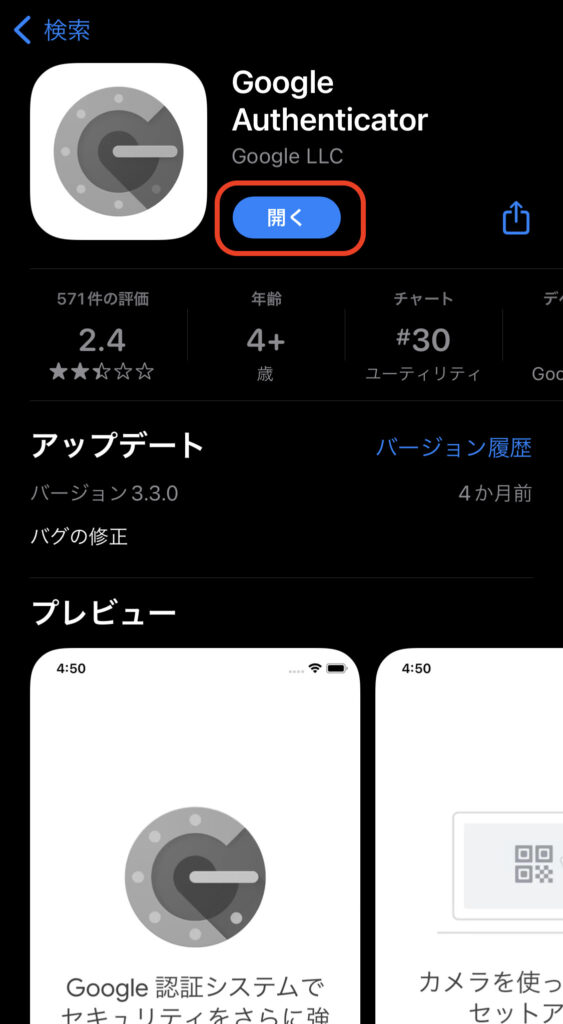
こちらからどーぞ⏬
2)コインチェックのアプリに戻って、①アカウント→②2段階認証の設定を押しましょう!
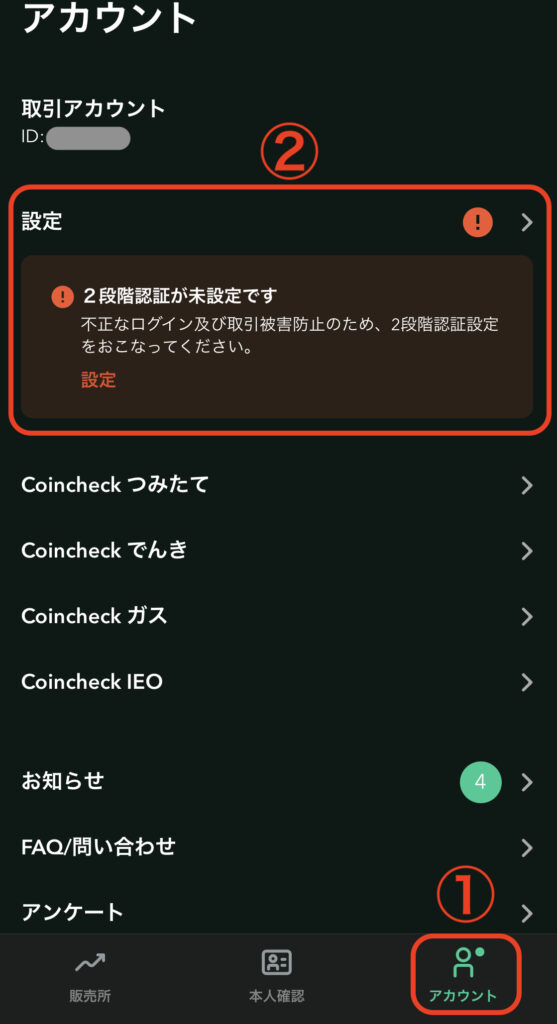
3)「セットアップキーをコピー」をクリック!そして「認証アプリを起動」をクリック!
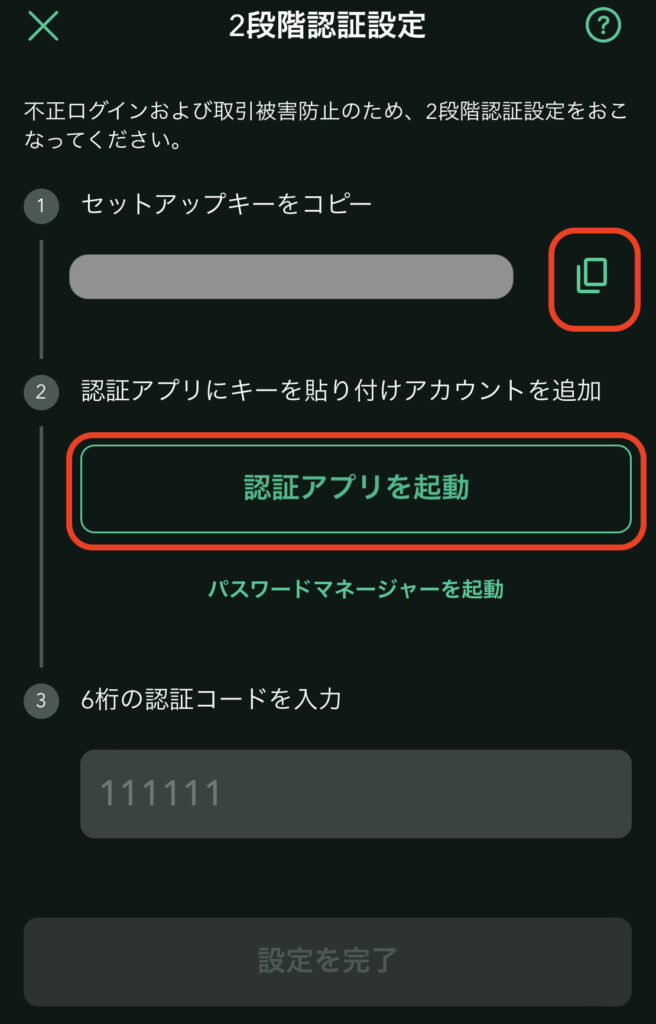
4)「Google Authenticator」に飛び、アカウント設定と先ほどコピーしたセットアップキーを入力!そして追加ボタンを押しましょう!
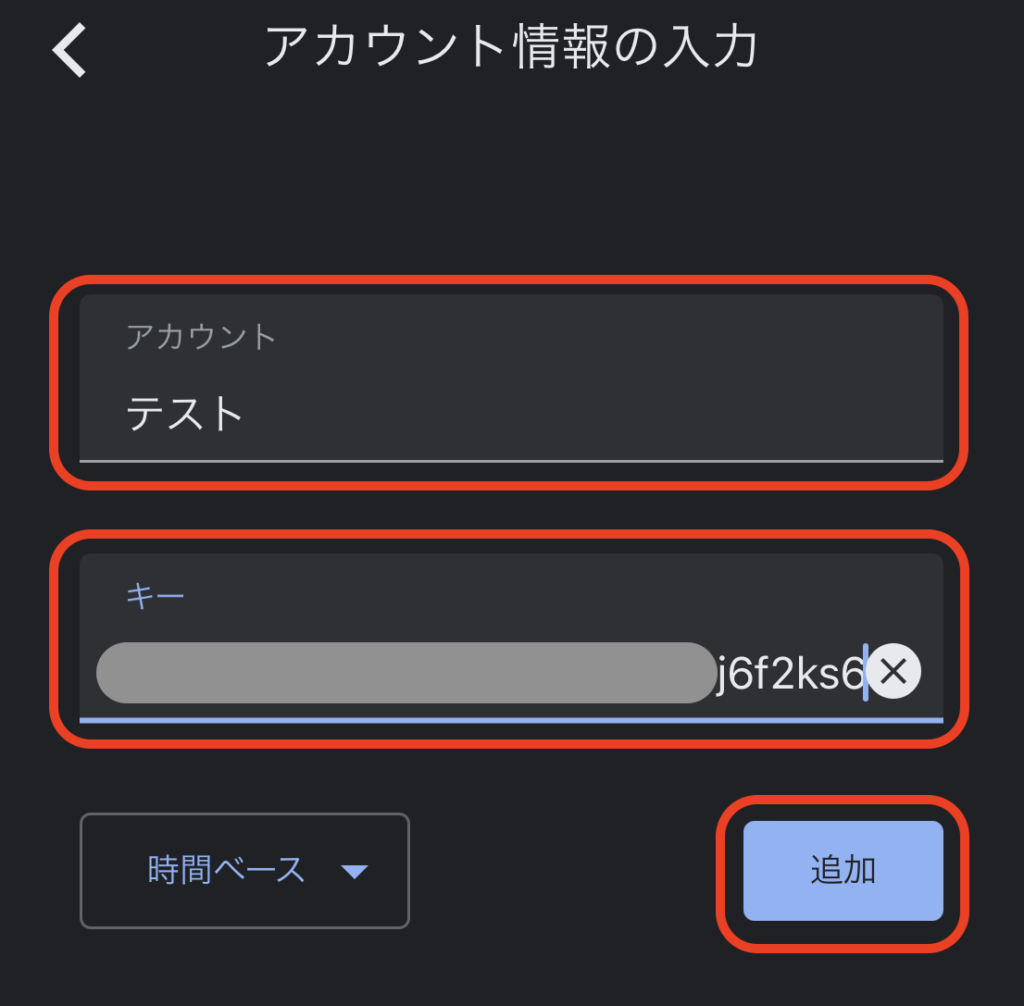
アカウントは分かりやすい名前でOKです!
5)「Google Authenticator」に6桁の数字が出ます!コインチェックのパスワードを長押しでコピーしましょう!
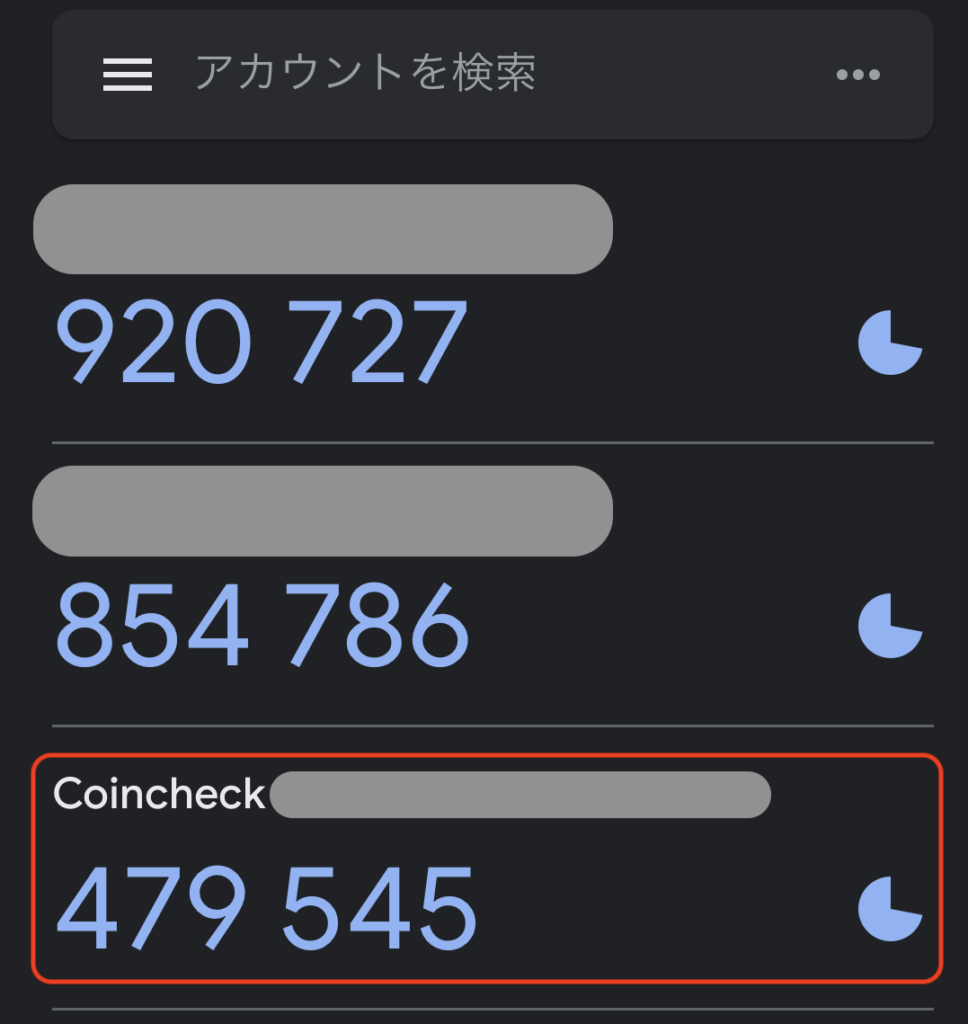
右側のパックマンみたいなマークは表示時間です!一周回ると新しいパスワードになります!
6)コインチェックのアプリに戻り、コピーした数字を「6桁の認証コードを入力」に貼り付けましょう!そして「設定を完了」をクリック!
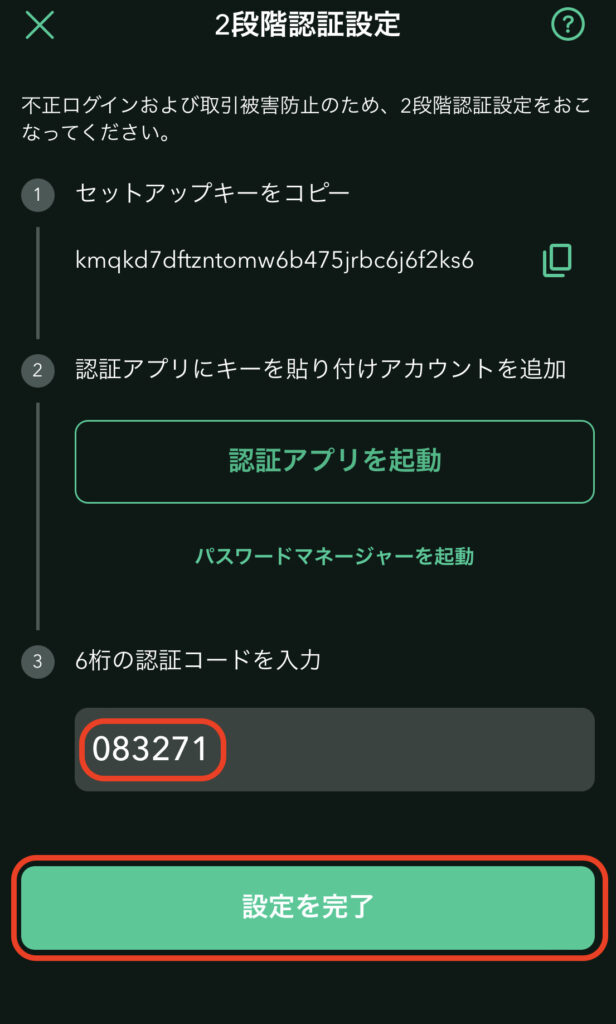
その後、登録したメールアドレスに
「2段階認証完了のお知らせ」が届きます!
入力もれがないか、もう一度チェックしましょう→「3、2段階認証」に戻る。

そういえば口座開設出来たんだっけ?
ステップ2で確認書類の提出をしましたが、
数時間後に審査の結果が送られてきます!
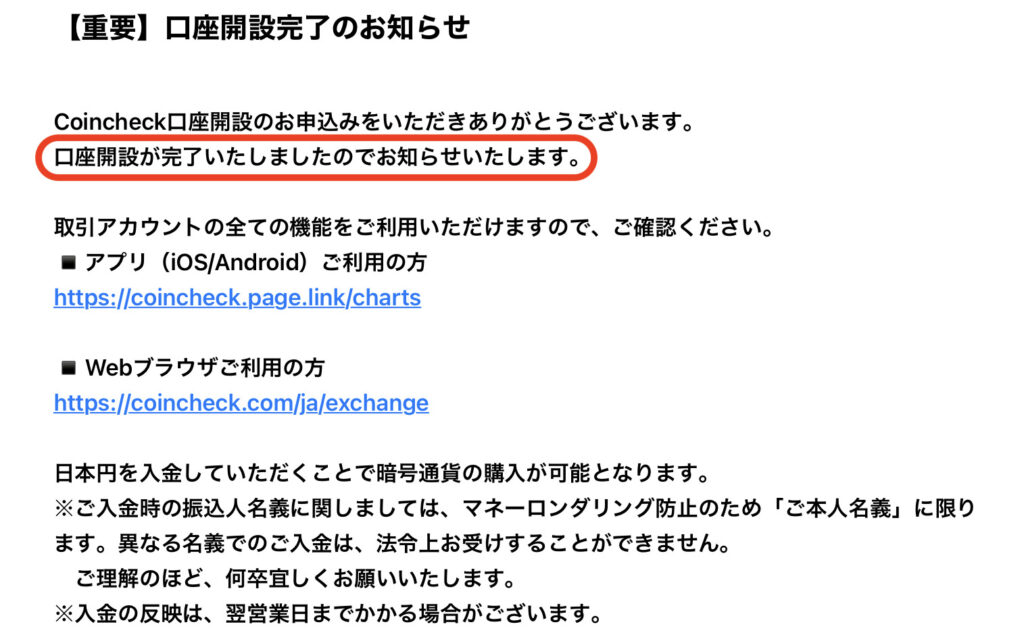
僕は2時間後くらいにメールとどき届きました!

これでコインチェックでイーサリアムを買う準備ができました✨
✨WEB3.0は仮想通貨から!作業10分カンタン開設✨
※コインチェック公式サイトに接続されます。
ステップ4:コインチェックへ入金方法
コインチェックでは銀行入金の他、
コンビニ入金、クイック入金の3種類があります。
入金方法によっては、手順や手数料などが変わってきますので、
分かりやすく解説していますね!
①銀行振り込みでの入金
銀行振込は入金手数料が無料なので、
一番オススメする入金方法です!
ただし銀行への振込手数料は掛かりますが・・・
コンビニのATMからも振込ができるので便利ですよ!
1)コインチェックアプリを開き、①ウォレット画面から、②入出金をタップしましょう!
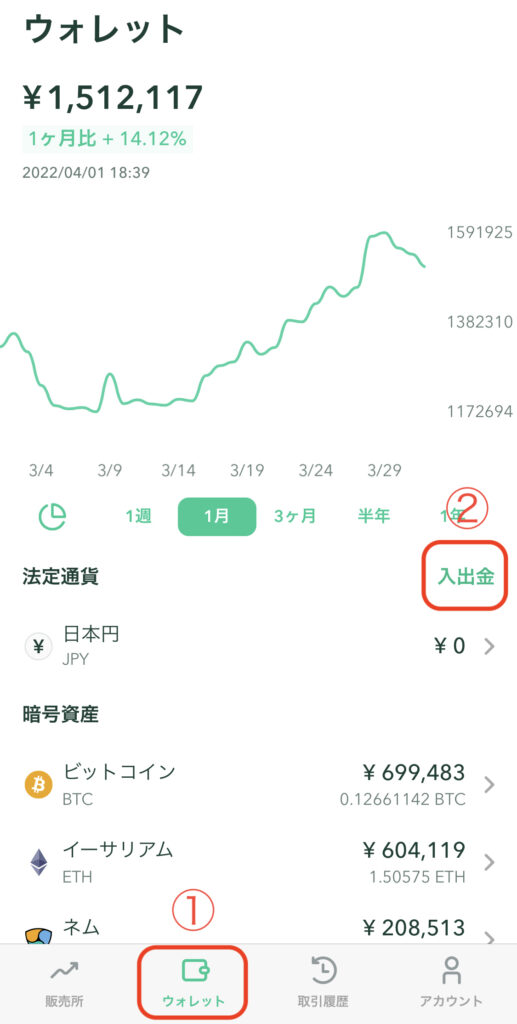
2)入金をタップします!
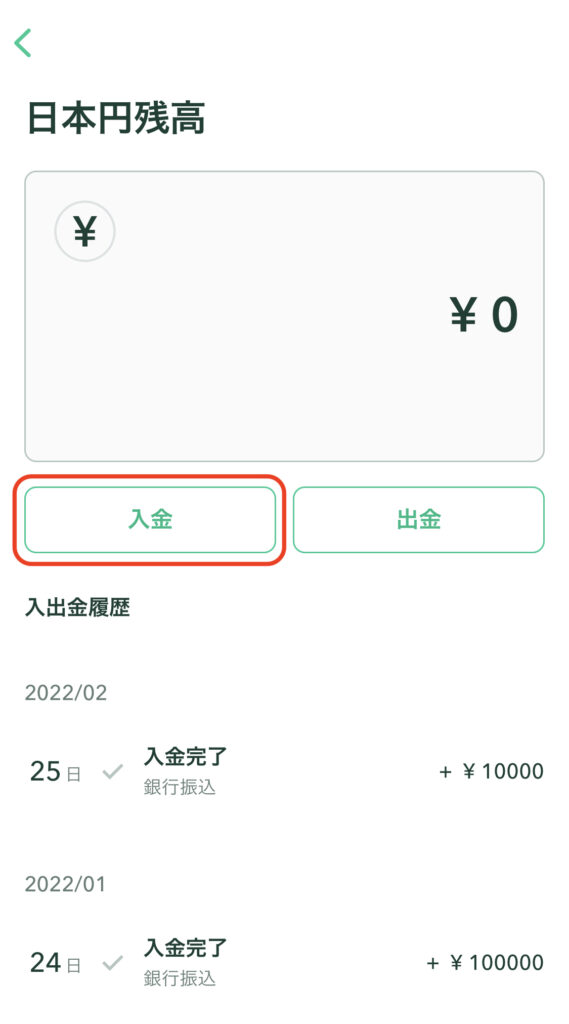
3)銀行振込で二つの入金先が出てきます!今回はGMOあおぞらネット銀行で解説します!
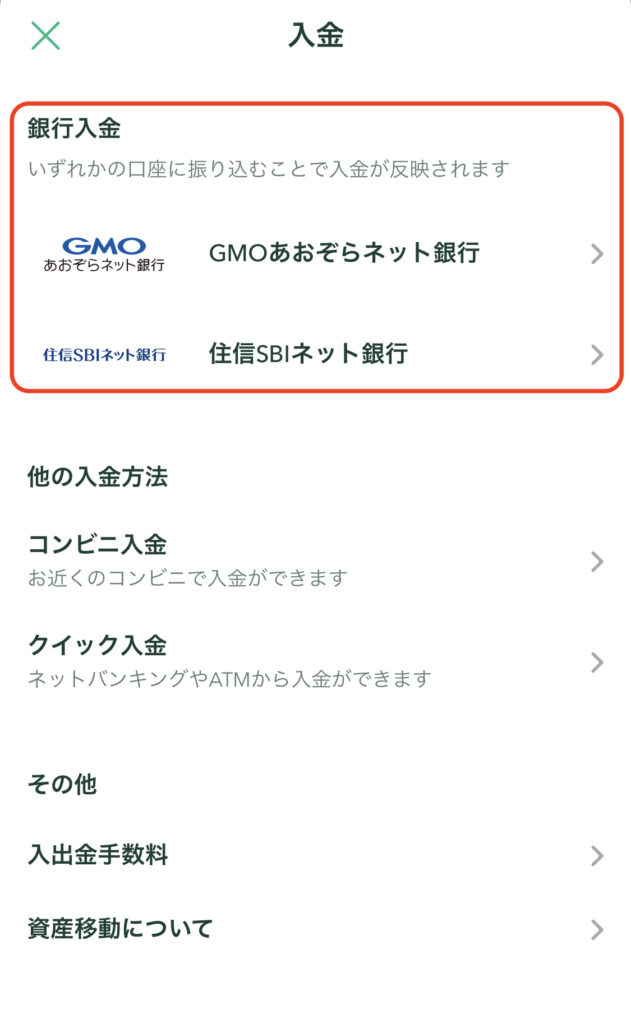
4)入金先が出てきますので、ご自身の銀行から表示される口座番号に振り込みましょう!
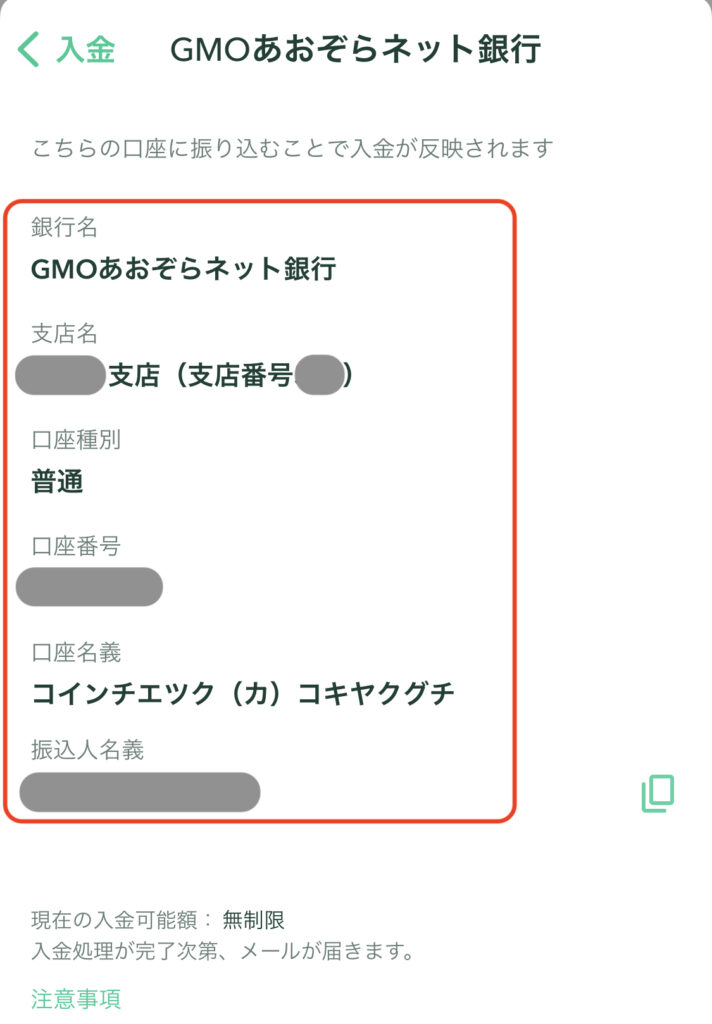
以上でコインチェックに入金が出来ます!
めっちゃカンタンやん!

✨WEB3.0は仮想通貨から!作業10分カンタン開設✨
※コインチェック公式サイトに接続されます。
②コンビニ入金
次にコンビニ入金です!
コインチェックでのコンビニ入金の手数料は・・・
- 3万円未満 770円
- 3万円以上 30万円以下が1,018円
- 50万円以上 入金後×0.11%+495円
となってます!
少額から始めようと思っている方は、少々高いですね・・・
1)コインチェックアプリを開き、①ウォレット画面から、②入出金をタップしましょう!
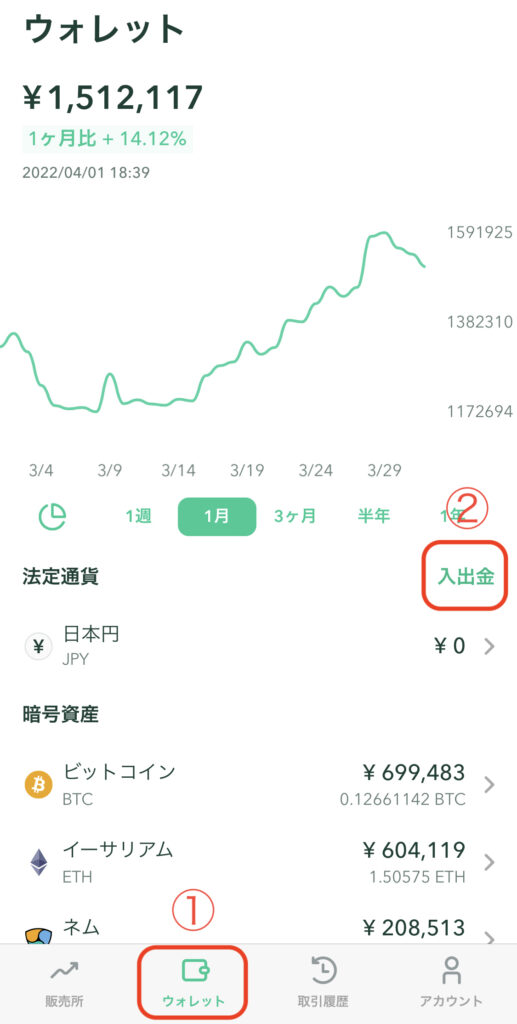
2)入金をタップします!
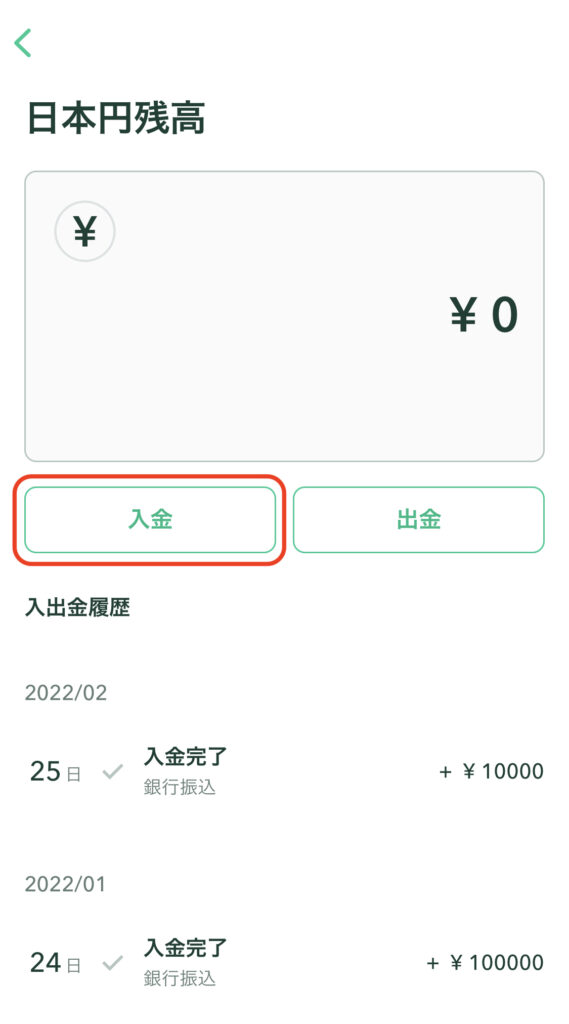
3)コンビニ入金をタップ!
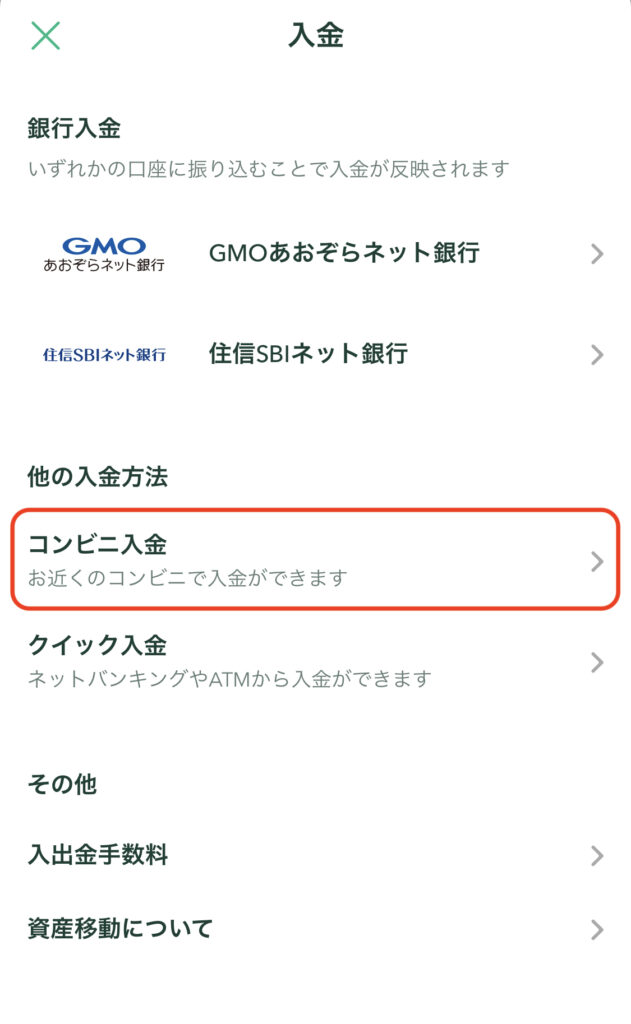
4)便利の良いコンビニを選択しましょう!(今回はローソンで解説します!)
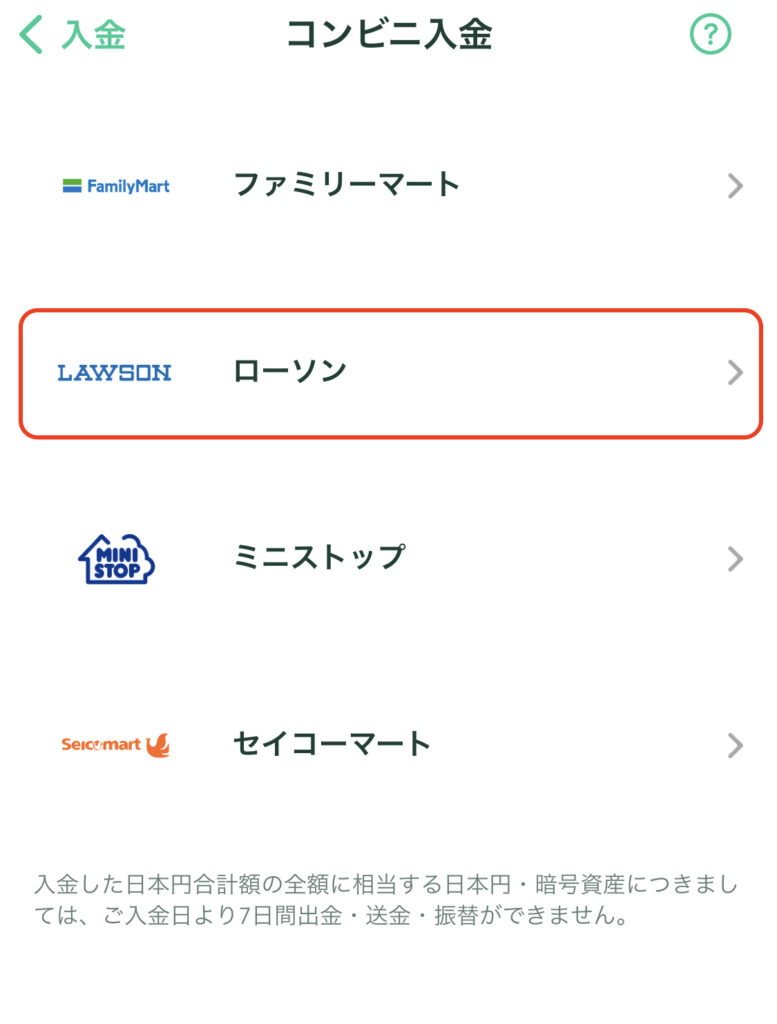
5)入金したい金額を入力して、お支払い情報を発行をタップ!
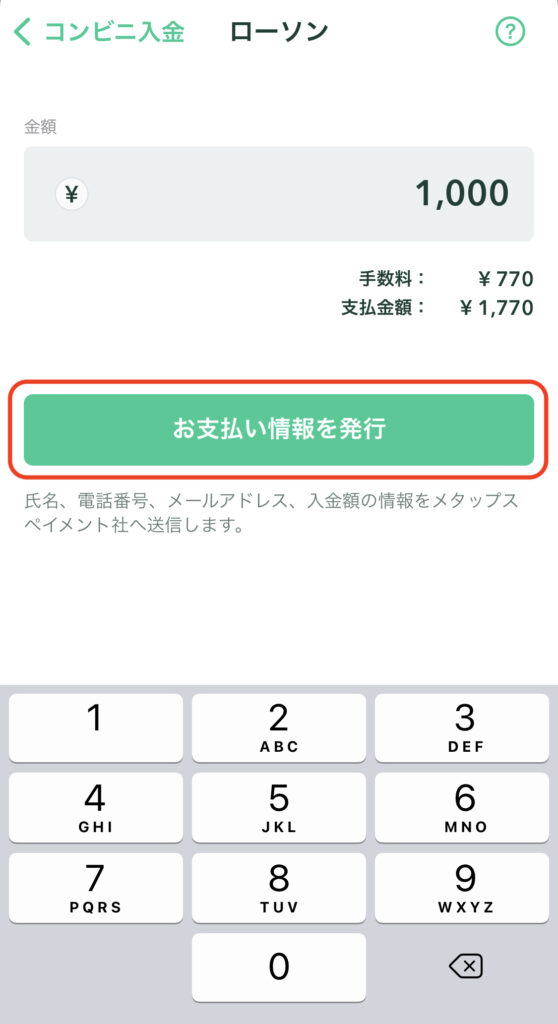
6)お支払い情報を表示をタップ!
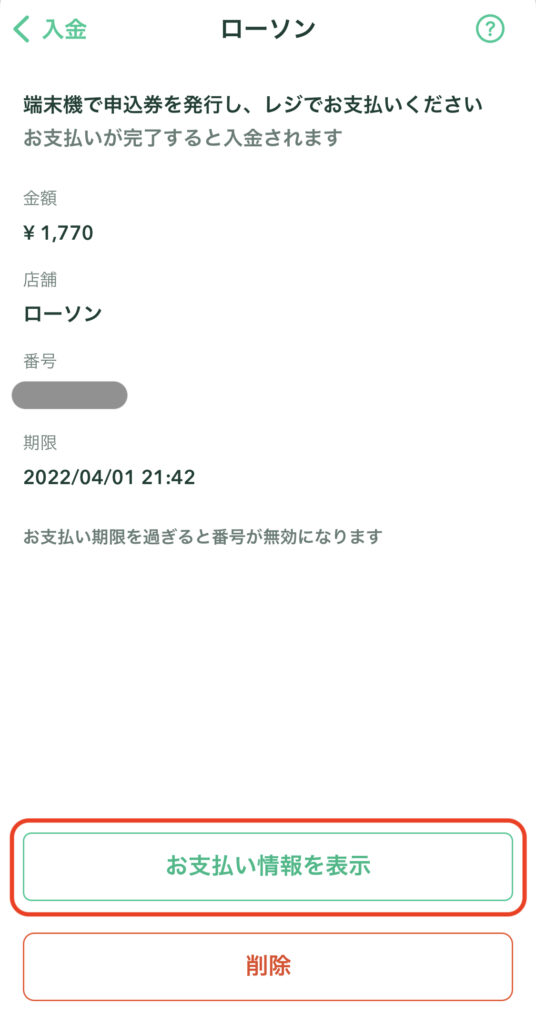
7)グレイで塗りつぶしている所に番号が出てきますので、ローソンにあるLoppiで発券し、レジでお支払いください!
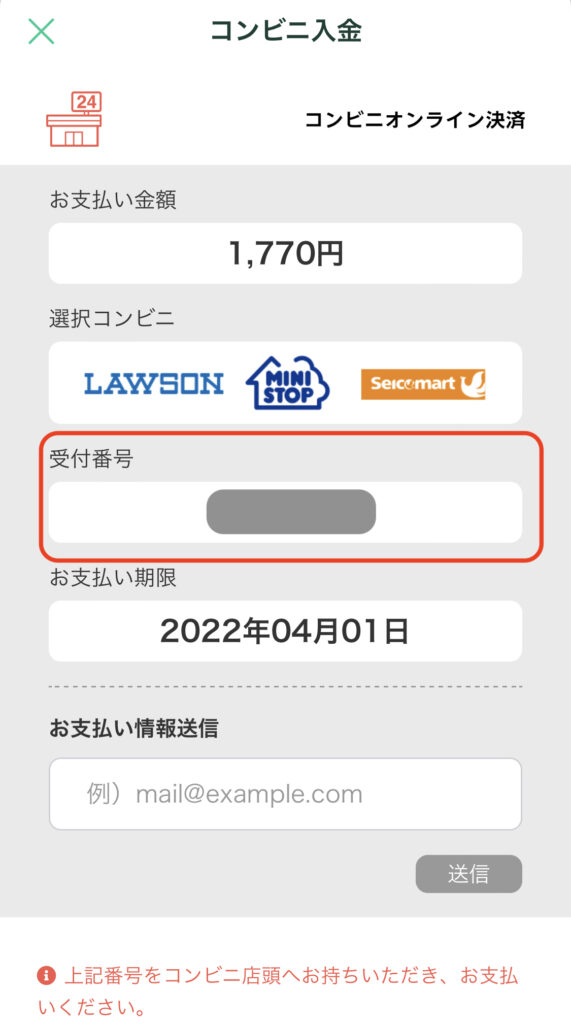
以上でコインチェックに入金が出来ます!
✨WEB3.0は仮想通貨から!作業10分カンタン開設✨
※コインチェック公式サイトに接続されます。
③クイック入金
最後にクイック入金です!
クイック入金(ペイジー決済)はパソコンやスマホから入金できるサービスです!
24時間365日いつでも入金できますので、急な値動きでも対応出来ます!
入金の手数料はコンビニ決済と一緒で、以下の通りとなってます!
- 3万円未満 770円
- 3万円以上 30万円以下が1,018円
- 50万円以上 入金後×0.11%+495円
1)コインチェックアプリを開き、①ウォレット画面から、②入出金をタップしましょう!
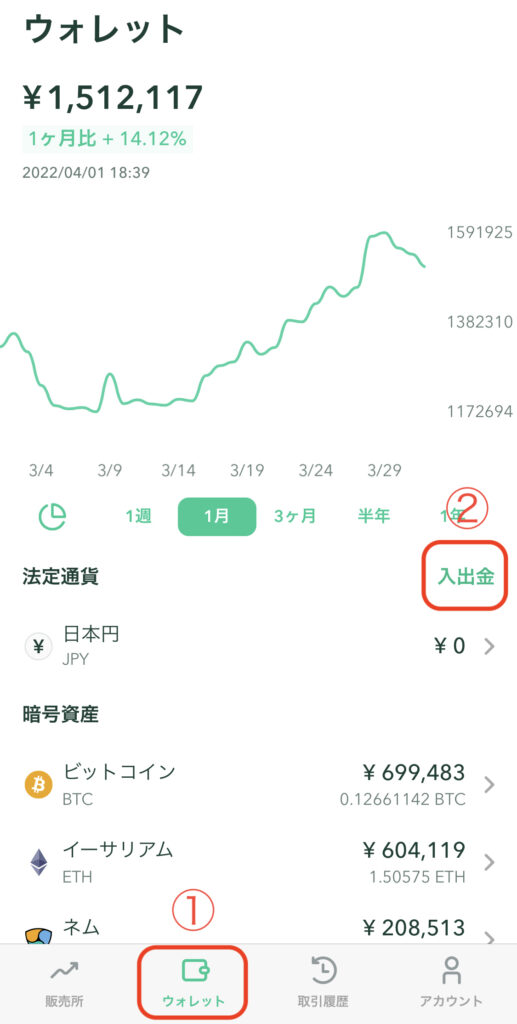
2)入金をタップします!
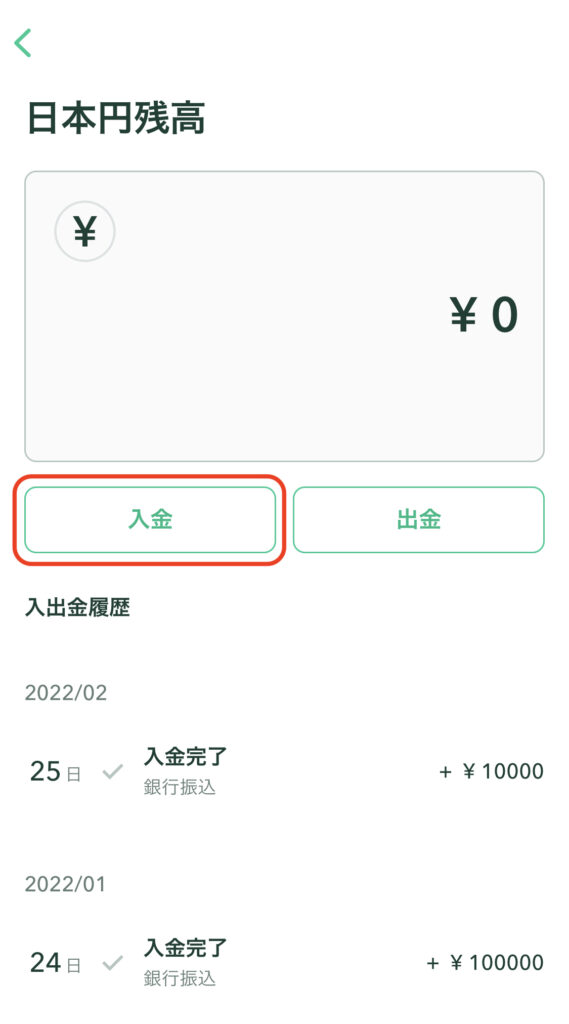
3)クイック入金をタップします!
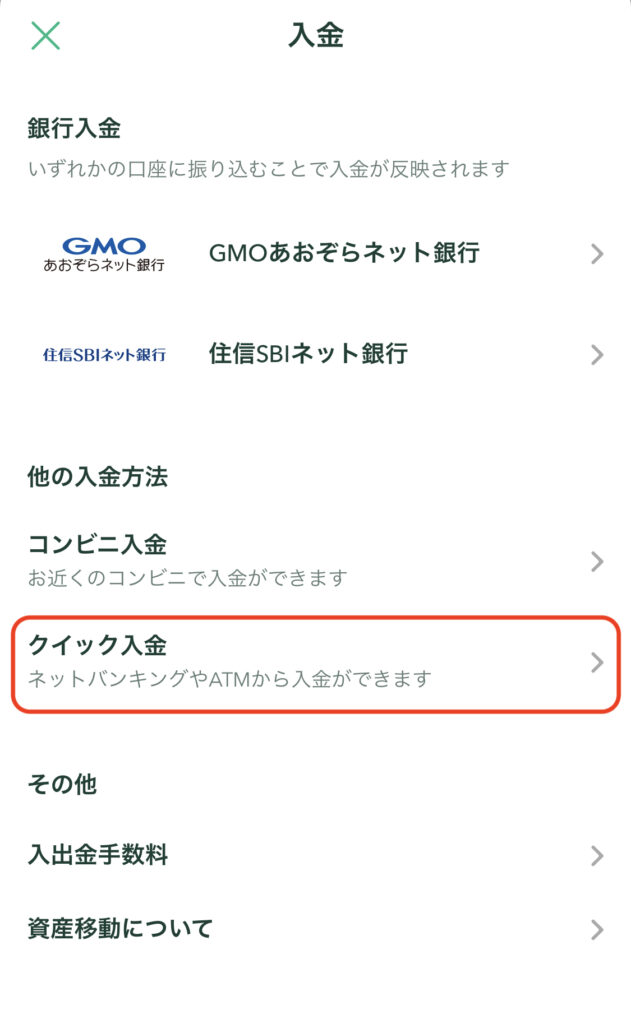
4)入金額を入力して、お支払い情報を発行をタップしましょう!
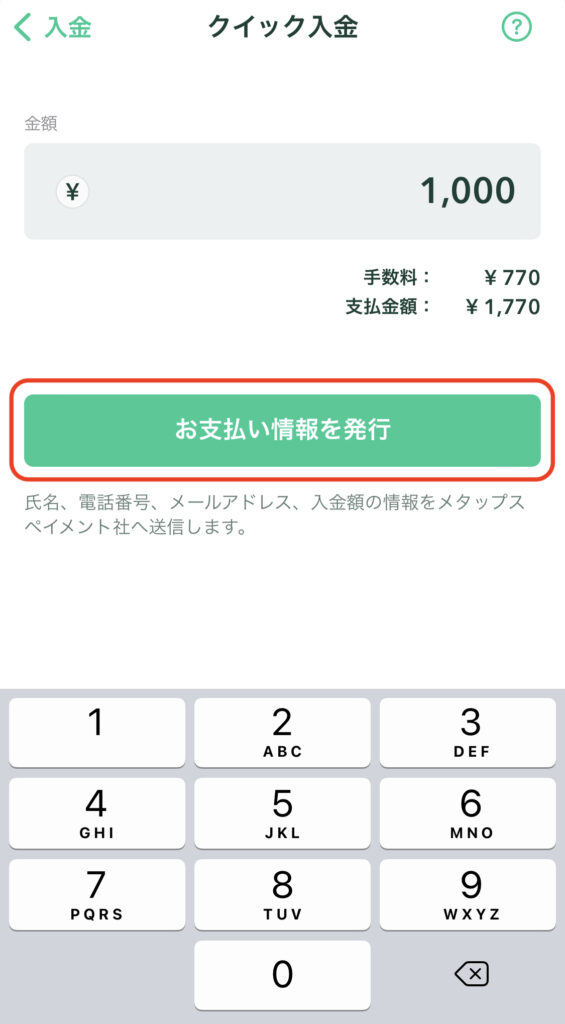
4)番号・入金方法の確認をタップしましょう!
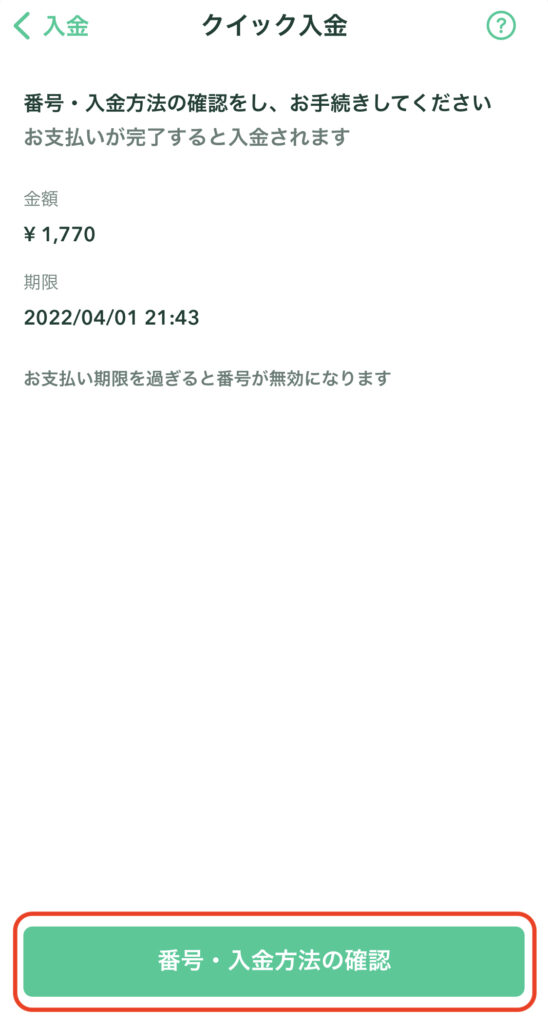
5)番号情報を確認して完了をタップしましょう!
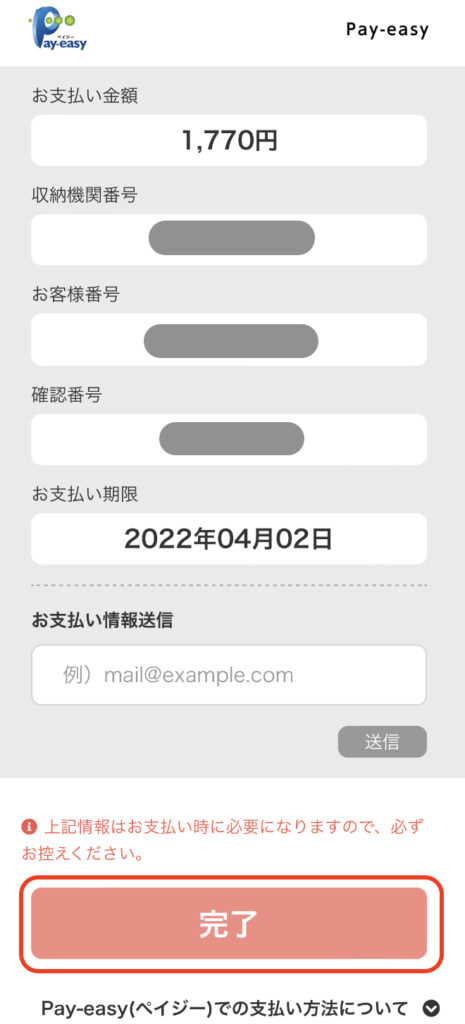
Pay-easy(ペイジー)とは、金融機関のインターネットバンキング・モバイルバンキングやATMから「いつでも・どこでも・カンタン」に支払えるサービスです!「収納機関番号」「お客様番号」「確認番号」はお支払いの際、必要な番号なので画面をスクショするか、メモをとっておきましょう!
以上でコインチェックに入金が出来ます!
以上です!
次のステップはいよいよ仮想通貨の買い方となります!
✨WEB3.0は仮想通貨から!作業10分カンタン開設✨
※コインチェック公式サイトに接続されます。
ステップ5:イーサリアムを購入
購入する前に…仮想通貨取引所には、
【販売所】と【取引所】と言う二つの購入方法があります!
◆販売所と取引所の違い◆
・販売所→手数料が高い・現在の価格で買う。
・取引所→手数料が安い・希望価格で買う。※買えない事もある
ただし、コインチェックで取引所で扱えるコインは、
- ビットコイン(BTC)
- ファクトム(FCT)
- イーサリアムクラシック(ETC)
- モナコイン(MONA)
- パレットトークン(PLT)
の5種類なので、
残念ながらイーサリアムは販売所からの購入のみとなります・・・
では、販売所からイーサリアムを購入してみます!
1)販売所をクリックし、購入ボタンをタップ!
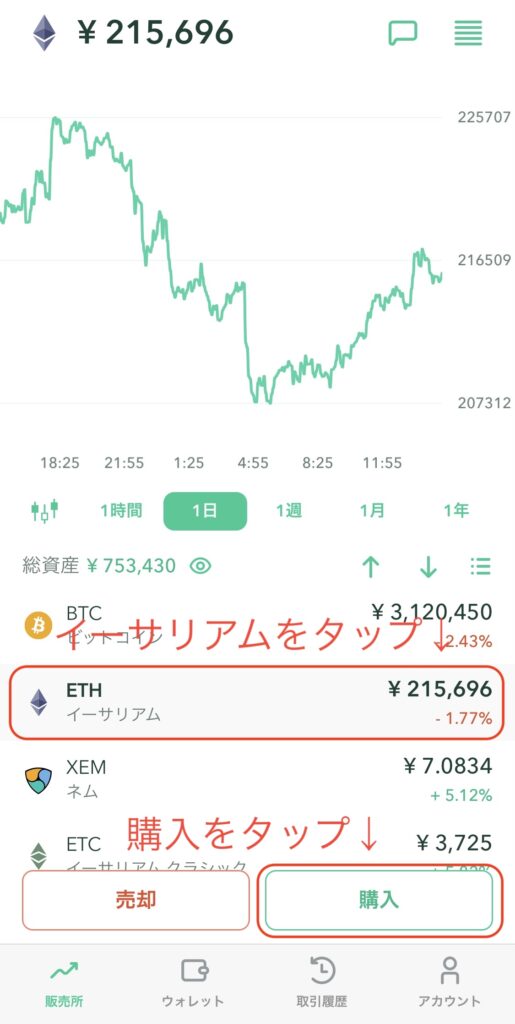
2)イーサリアムの価格を確認して「金額」を入力し購入ボタンをタップ!
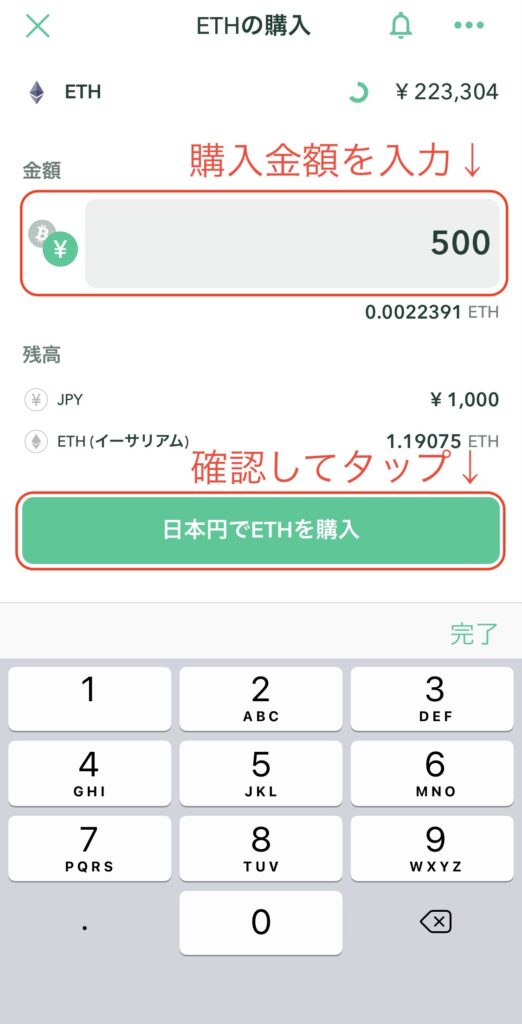
販売所では500円から購入できますので、
仮想通貨初心者の方は、
とりあえず500円だけ買ってみて慣れると言う事から始めましょう!
✨WEB3.0は仮想通貨から!作業10分カンタン開設✨
※コインチェック公式サイトに接続されます。
まとめ
今回は、イーサリアム購入方法を開設しました!
皆さん買えましたか?かんたんでしょ!
コインチェックをもう少し詳しく知りたいと言う方は、
こちらもあわせてご覧ください!
将来的にはまだまだ値上がりすると、予想されている方も多いので、
イーサリアムの一番の買い時は・・・『今でしょ!』
お疲れ様でした!
※最近話題のNFTにも少し触れておきませんか?
NFTはイーサリアムを使って取引をします✨
こちらの記事をチェックください⏬
✨WEB3.0は仮想通貨から!作業10分カンタン開設✨
※コインチェック公式サイトに接続されます。